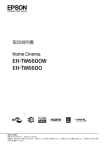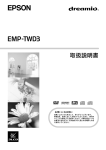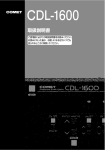Download EPSON EH-TW4500/EH-TW3500取扱説明書
Transcript
説明書の構成と表示の意味 各説明書の使い方 本機の説明書は、 次の2冊で構成されています。以下の順番でお読みください。 安全にお使いいただくために / サポートとサービスのご案内 本機を安全にお使いいただくための注意事項とサポート・サービスのご案内、トラブルチェッ クシートなどが記載されています。 使い始める前に、 必ずご覧ください。 取扱説明書(本書) 本機を使い始めるまでの準備や基本操作、環境設定メニューの使い方と、困ったときの対処方 法、お手入れの方法などについて記載しています。 説明書中の表示の意味 安全に関する表示 取扱説明書および製品には、製品を安全に正しくお使いいただき、 お客様や他の人への危害や財産 への損害を未然に防止するために、絵表示が使われています。 その表示と意味は次のとおりです。内容をよくご理解いただいた上で本文をお読みください。 この表示を無視して誤った取り扱いをすると、人が死亡または重傷を負う可 能性が想定される内容を示しています。 この表示を無視して誤った取り扱いをすると、人が傷害を負う可能性が想定さ れる内容および物的損害のみの発生が想定される内容を示しています。 一般情報に関する表示 本機の故障や損傷の原因になるおそれがある内容を記載しています。 関連する情報や知っておくと便利な情報を記載しています。 ポイント 関連事項や、より詳しい説明を記載しているページを示しています。 マークの前のアンダーラインの引かれた用語は、用語解説で説明しています。 「付録 用語解説」をご覧ください。 p.57 など リモコン、または操作パネルのボタンを示しています。 「(メニュー名) 」 [(名称)] 環境設定メニューの項目を示しています。 例: 「画質」→「カラーモード」 本機の接続端子名を示しています。 例:[Video] 「本機」 または「本プロジェクター」 という表記について 本書の中に出てくる「本機」 または「本プロジェクター」 という表記には、プロジェクター本体のほ かに同梱品や別売品も含まれる場合があります。 同梱品の確認 下記のチェックリストをご覧になり、 同梱品を確認してください。 万一、不足や不良がありましたら、 お手数ですがお買い求めいただいた販売店までご連絡くだ さい。 ❏ プロジェクター本体(レンズカバー付属) ❏ リモコン ❏ 電源ケーブル(日本国内用 3.0m) ❏ 単 3形アルカリ乾電池(2 本) 本機と電源コンセントを接続します。 リモコンにセットして使います。 ドキュメント類 ❏ 安全にお使いいただくために /サポートと サービスのご案内 ❏ 取扱説明書 ❏ 保証書 1 目次 ■本機の特長...................................................... 4 ■各部の名称と働き ........................................... 6 前面/上面 ...................................................... 6 本体操作パネル ............................................ 6 リモコン ....................................................... 7 背面 .............................................................. 8 底面 .............................................................. 8 ■外形寸法図...................................................... 9 使い始めるまでの準備 ■設置しよう.................................................... 10 ■映像機器と接続しよう.................................. 12 投写サイズを調整する ............................... 10 いろいろな投写方法 ................................... 11 ■リモコンを準備しよう.................................. 13 リモコンに電池をセットする..................... 13 リモコンの操作範囲 ................................... 13 基本操作 ■投写と終了のしかた ..................................... 14 ■投写画面を調整しよう.................................. 16 電源を入れて投写する ............................... 14 目的の映像が映らない場合 ........................ 15 電源の切りかた .......................................... 15 ピント調整 (フォーカス調整)..................... 16 投写サイズの調整 (ズーム調整)................. 16 投写映像の位置調整(レンズシフト).......... 16 本機の傾きを調整する ............................... 17 テストパターン表示 ................................... 17 画質の調整 ■画質の調整をしよう ..................................... 18 ■さらに画質を究めよう.................................. 23 映り具合を選ぶ (カラーモード)................. 18 ワイド画面で映像を投写する(アスペクト)... 18 シャープネス(アドバンスト)の調整.......... 23 オートアイリス(自動絞り) の設定 ............. 23 ■こだわりの色調整をしよう........................... 20 色相・彩度・明度の調整 ............................... 20 ガンマの調整.............................................. 20 RGBの調整(オフセット・ゲイン)............... 22 ■登録した画質で映像を見よう (メモリー機能)....................................................24 メモリーの登録・呼出・削除・名称変更 ........ 24 環境設定メニュー ■環境設定メニューの機能 .............................. 26 2 環境設定メニューの操作............................ 26 環境設定メニュー一覧 (EH-TW3500の場合)...................................28 環境設定メニュー一覧 (EH-TW4500の場合)...................................30 画質メニュー.............................................. 32 映像メニュー.............................................. 33 設定メニュー.............................................. 36 メモリーメニュー....................................... 38 初期化メニュー .......................................... 39 目次 困ったときに ■故障かなと思ったら..................................... 40 インジケーターの見方 ............................... 40 • (異常/警告) インジケーター 点灯・点滅時 ............................................ 40 •正常動作時のインジケーターの状態..... 41 インジケーターを確認しても わからないとき ............................................... 41 •映像に関するトラブル .......................... 42 •投写開始時のトラブル .......................... 45 •リモコンでのトラブル .......................... 46 準使 備い 始 め る ま で の 基 本 操 作 付録 ■お手入れの方法 ............................................ 47 ■オプション•消耗品一覧 ................................ 52 各部の掃除 ................................................. 47 •エアフィルターの掃除 .......................... 47 •本体の掃除 ............................................ 48 •レンズの掃除......................................... 48 消耗品の交換時期 ...................................... 49 •エアフィルターの交換時期 ................... 49 •ランプの交換時期 ................................. 49 消耗品の交換 ............................................. 50 •エアフィルターの交換方法 ................... 50 •ランプの交換方法 ................................. 50 •ランプ点灯時間初期化 .......................... 50 ■対応解像度一覧 ............................................ 53 •コンポーネントビデオ .......................... 53 •コンポジットビデオ/S-ビデオ ................ 53 •コンピューター映像(アナログRGB).... 54 •[HDMI1] [HDMI2] / 入力端子からの 入力信号 .................................................... 54 画 質 の 調 整 ■仕様一覧....................................................... 55 ■用語解説....................................................... 57 環 境 設 定 メ ニ ュ 丨 ■索引 .............................................................. 59 困 っ た と き に 付 録 3 本機の特長 ご覧になるお部屋や映像に合わせた映り具合の選択 (カラーモード) あらかじめ登録されている次の7つの設定から、使用シーンに応じて画質を選択するだけで最適な映像を 投写できます。 「ナチュラル」 「シアター」 「x.v.Color」 「シアター・ブラック1」 「シアター・ブラック2」を選択すると、自動的に エプソンシネマフィルターが装着され、映像全体がしまり、人物の肌の色もより自然な色合いになります。 p.18 ダイナミック シアター・ブラック1 シアター・ブラック2 リビング カラー モード シアター ナチュラル より自然な色を再現できる「 」モード 動画用広色域色空間の国際規格(xvYCC)に対応したモードです。 この規格に対応した機器からの広色域の動画映像を、より忠実に色を再現することで、自然で鮮明な 色をお楽しみいただけます。 p.18 こだわりの色調整 4 カラーモードに加え、お好みに合わせて映像の絶対色温度や肌の色を簡単に調整できます。さらに、 ガンマ調整、RGB各色のオフセット・ゲインの調整、RGBCMY各色の色相・彩度・明度の調整を組み合 わせて、映像に合わせた思い通りの色を実現できます。 p.20 本機の特長 広角レンズシフト搭載 投写映像の位置を、映像をゆがめることなく上 下・左右に調整できるレンズシフト機能を搭載。 天吊りにしたり、スクリーンのサイドから投写 したり設置場所を選びません。 p.16 2.1倍短焦点ズームレンズ搭載 2.1倍短焦点ズームレンズ搭載しているので、6畳 間で100型の大画面(16:9のスクリーンの場合)へ 投写することもできます。 p.10 高機能画質調整 「オートアイリス」や「シャープネス(アドバンスト)」などの高機能画質調整により、さらに鮮明 な画質をお楽しみいただけます。オートアイリス機能をオンにすると、投写中の映像に合わせて光量 を自動的に調整し、奥行きと深みのある映像を作り出します。シャープネス機能は、映像全体の調整 だけでなく、髪の毛や衣服の模様など、特定の領域をくっきりと際立たせることもできます。 p.23 映像に合わせて設定できる豊富な機能 その他にも、以下のような多彩な機能があります。 明るすぎが原因の白飛びを防ぐEPSON Super White p.35 動きの大きな映像や静止画などに合わせて選べるプログレッシブ 変換 p.34 ● ワイド映像をご覧いただけるアスペクト 機能 p.18 ● 調整した結果を登録しておき、リモコンのボタンで簡単に呼び出すことができるメモリー機能 p.24 ● 調整後、誤って操作しないようにする操作パネルロックや、お子様が誤って電源を入れてレンズを のぞかないようにするチャイルドロック設定 p.37 ● ● 5 各部の名称と働き 前面 / 上面 • 左右レンズシフトダイヤル p.16 ダイヤルを回して投写映像の位置を 左右に移動します。 • リモコン受光部 p.13 リモコン信号を受信します。 • 操作パネル(天面) • ランプカバー p.50 ランプ交換時に、このカバーを開 けて中のランプを交換します。 下記参照 • 上下レンズシフトダイヤル p.16 ダイヤルを回して投写映像 の位置を上下に移動します。 • ズームリング p.16 映像のサイズを調整します。 • 操作パネル(側面) 下記参照 • 排気口 本機内部を空冷した空気 の吐き出し口です。 • フォーカスリング p.16 映像のピントを合わせます。 投写中は、排気口の付近 に熱で変形したり、悪影 響を受けるものを置いた り、 手や顔を近づけたり しないでください。 • 投写レンズ ここから映像を投写します。 • フロントフット p.17 机上に設置したとき、水平方向の傾き を調整するときに伸ばします。 • レンズカバー 本機を使用しないときに装着し、レンズ を傷や汚れから保護します。 • リモコン受光部 p.13 リモコン信号を受信します。 本体操作パネル 説明のないボタンは、リモコンに同じボタンがあります。そちらをご覧ください。 天面操作パネル • 電源ボタン p.14, 15 側面操作パネル • メニューボタン p.26 • Escボタン p.18, 20, 26 • ソースボタン p.15 入力ソースを選択す るメニューが表示さ れ、 映像を投写する 入力ソースを切り替 えられます。 6 • 異常/警告インジケーター p.40 本機に発生した異常を色や点灯・点滅で示 します。 • エンター/ラインメニュー ボタン p.18, 24, 26 • ボタン p.18, 20, 22, 26 各部の名称と働き リモコン • 電源ボタン p.14, 15 プロジェクターの電源をオン/ オフします。 ソースボタン p.15 • リモコン発光部 p.13 リモコン信号を出力します。 • 照光ボタン 暗がりでリモコンを操作するとき に押すと、リモコン上のすべての ボタンが約10秒間光ります。 各ボタンに表記された入力端 子からの映像に切り替えます。 • Escボタン p.18, 20, 26 • デフォルトボタン 環境設定メニューの調整画面が 表示されているときに押すと、 設定値が初期値に戻ります。 • ボタン p.18, 20, 22, 26 メニューの項目や調整値を選択 するときに押します。 • メニューボタン p.26 環境設定メニューのフルメ ニューを表示/終了します。 • メモリーボタン p.24 メモリーの登録・呼出・削除がで きます。 • RGBCMYボタン p.20 RGBCMYの各色に対して色相、 彩度、 明度を調整できます。 メニュー表示中に1つ上の階層に 戻るときに押します。 • エンター/ラインメニューボタン p.18, 24, 26 ラインメニューを表示します。 メニュー表示中はメニュー項目 などを選択し、次に進むときに押 します。 • カラーモードボタン p.18 投写環境に応じてカラーモード を変更できます。 • アスペクトボタン p.18 入力信号に応じてアスペクト を変更できます。 • ガンマボタン p.20 ガンマの調整ができます。 • シャープネスボタン p.23 シャープネスの調整ができま す。 • パターンボタン p.17 テストパターンを表示/終了しま す。 • ブランクボタン p.26 映像を一時的に消す/映すを行 います。 環境設定メニュー表示中、また は を押してメニュー表示 中に押すと、メニューを一時的 に消す/ 映すことができます。 7 各部の名称と働き 背面 •[S-Video]入力端子 p.12 ビデオ機器のS映像出力端子 と接続します。 •[Video]入力端子 p.12 •[PC]入力端子 p.12 コンピューターのRGB 出力端子と接続します。 •[RS-232C]端子 本機を制御するときにRS-232Cケー ブルでコンピューターと接続します。 制御用の端子で通常は使用しません。 • ランプカバー開スイッチ p.50 ビデオ機器の一般的な映像 (コンポジットビデオ)出力端 子と接続します。 ランプカバーを開けるとき に押します。 •[HDMI1] 入力端子※ p.12 •[Trigger out]端子 本機の電源が入っている 間、この端子から信号 (DC12V)が出力されま す。本機の電源を切った り、異常状態になると端 子からの出力が0Vにな り、本機の電源のオン/オ フの状態を外部機器に伝 えます。 HDMI に対応した ビデオ機器やコン ピューターを接続し ます。 •[HDMI2]入力端子※ p.12 HDMIに対応したビデ オ機器やコンピュー ターを接続します。 • 盗難防止用ロック ( ) p.58 •[Component]入力端子 p.12 ビデオ機器のコンポー ネント (YCbCr や YPbPr )出力端子と 接続します。 • 吸気口(エアフィルター) p.47, 50 本機内部を空冷するための 空気を取り込みます。ここに ホコリがたまると内部の温 度が上昇し、故障や光学部品 の早期劣化の原因となりま す。エアフィルターは定期的 に清掃してください。 • 主電源スイッチ p.14 •[電源]端子 p.14 電源ケーブルを接続します。 • ケーブルホルダー 外径の太いHDMIケーブルを入力端子に 接続したときに、ケーブルが垂れ下がり ケーブルの重さでコネクターの差し込み が不完全になることがあります。これを防 ぐために市販の結束バンド(ケーブルタイ) をこのホルダーに通してケーブルを固定 します。2箇所ありますので、固定しやすい 方をお使いください。 結束バンド(市販品) ※ HDCPに対応しています。 底面 • 天吊固定部(5箇所) p.52 天井から吊り下げて使うと き、 オプションの天吊り金具 を取り付けます。 8 • ケーブルカバー固定部 (2箇所) オプションのケーブルカバー を固定します。 外形寸法図 レンズ中心 136 148.3 72※ 4.5 12.3 131 450 ※レンズ中心から天吊り固定部までの寸法 75 300 150 レンズ中心 56 45 134.7 389.7 160 5-M4×9 単位:mm 9 設置しよう 投写サイズを調整する 本機をスクリーンから離すほど、投写画面は大きくなります。 投写サイズを調整する 下表を参考にして、スクリーンに映像が最適な大きさで映るように設置してください。 値は目安です。 レンズシフト スクリーン 90° A (-) レンズ中心 A (+) レンズ中心から映像下端までの高さです。 上下レンズシフトの設定により変わります。 投写距離 単位:cm 16:9 スクリーンサイズ 投写距離 A ∼ 上下レンズシフト 最下 最上 ∼ 最短 (Wide) 30型 40型 60型 80型 100型 120型 150型 200型 66×37 89×50 130×75 180×100 220×120 270×150 330×190 440×250 最長 (Tele) ∼ 188 ∼ 252 ∼ 380 ∼ 508 ∼ 636 ∼ 764 ∼ 956 ∼ 1276 87 117 177 238 298 359 450 601 -17 -23 -35 -46 -58 -69 -86 -115 ∼ ∼ ∼ ∼ ∼ ∼ ∼ ∼ スクリーン 55 73 109 146 182 219 273 364 単位:cm 4:3 スクリーンサイズ 投写距離 A ∼ 上下レンズシフト 最下 最上 ∼ 最短 (Wide) 30型 40型 60型 80型 100型 120型 150型 200型 61×46 81×61 120×90 160×120 200×150 240×180 300×230 410×300 107 144 218 292 366 440 551 736 最長 (Tele) ∼ 231 ∼ 309 ∼ 466 ∼ 623 ∼ 779 ∼ 936 ∼ 1171 ∼ 1562 -21 -28 -42 -56 -71 -85 -106 -141 ∼ ∼ ∼ ∼ ∼ ∼ ∼ ∼ 67 89 134 178 223 268 334 446 スクリーンに対して本機を斜めに 設置すると映像が台形にゆがみます。 レンズシフト レンズシフトダイヤルを使って映像を投写する位置を調整できるため、次のようなとき設置の自由度 が広がります。 p.16 天吊りで使用するとき 高い位置にスクリーンがあるとき スクリーンの正面に座って映像を見るために本機を横に置くとき 棚の上などに本機を置くとき レンズシフトは光学式のためデータ処理による画質の劣化はほとんどありません。 ただし、レンズシフトで調整しない状態が一番きれいな映像を投写できます。 10 設置しよう いろいろな投写方法 天井への取り付け(天吊り設置)工事は、特別な技術が必要となります。正しく 工事が行われないと、落下によりけがや事故の原因となります。 プロジェクターの天吊り固定部に、ネジゆるみ止め用接着剤・潤滑剤・油などが 付着するとケースが割れ、プロジェクターが落下し事故やけがの原因となりま す。 天吊り設置や天吊り金具の調整に際しては、ネジゆるみ止め用接着剤・潤滑剤・ 油などを使用しないでください。 いろいろな投写方法 本機を縦置き状態にして投写しないでください。故障の原因となります。 湿気やホコリの多い場所・油煙やたばこなどの煙が当たる場所への設置は、できる だけ避けてください。 エアフィルターは約3ヶ月に一度は掃除してください。 ホコリの多い環境では、より短い周期で掃除を行ってください。 正面から投写する スクリーンのサイドから投写する 天吊りして投写する 使 い 始 め る ま で の 準 備 ※スクリーンのサイドから投写する場合にも、 スクリーンと本機が平行になるように設 置してください。 ※天吊りにして投写する場合は、環境設定 メニューの設定を変更します。 p.37 環境設定メニュー 設定 設置モード フロント フロント・天吊り 天吊りしたときはEPSONロゴプレートの向きを変更できます。 ポイント プレートの端を押すと反対側が 浮き上がるので、少し引き出し 回転させてから押し込みます。 11 映像機器と接続しよう • 接続する前に接続機器の電源を切ってください。 電源が入った状態で接続すると、故障の原因になります。 • ケーブルのコネクター形状と端子の形状を確認して接続してください。 向きや形状が異なっているものを無理に押し込むと故障や機器の破損の原因になりま す。 映像出力 コンポーネント出力 S映像出力 HDMI DVI-D出力 ミニD-sub 15pin RCAビデオ ケーブル (市販品) コンポーネント ビデオケーブル (市販品) S-ビデオ ケーブル (市販品) HDMI ケーブル (市販品※) HDMI - DVI-D 変換ケーブル (市販品) コンピューター ケーブル (市販品) ミニD-sub 15pin ※HDMIケーブルは、HDMI規格に適合しているものをお使いください。 • 接続する機器によっては、その機器特有のコネクター形状をしている場合があります。 ポイント その場合は、 その機器の同梱かオプションのケーブルで接続します。 • ビデオ機器から出力されるビデオ信号の方式により、本機との接続に使用するケーブル が異なります。ビデオ機器によっては、何種類かのビデオ信号を出力できるものがありま す。ビデオ信号方式を画質が良い順に並べると、一般的には次のようになります。 デ ジタ ル コン ポ ーネ ン トビ デ オ [HDMI ] > ア ナ ログ コ ンポ ー ネン ト ビデ オ [Component] > S-ビデオ [S-Video] > コンポジットビデオ [Video] どのビデオ信号方式で出力できるかはお使いのビデオ機器に添付の『取扱説明書』で確 認してください。コンポジットビデオ方式は単に「映像出力」と呼ばれる場合もありま す。 12 リモコンを準備しよう リモコンに電池をセットする お買い上げ時は、 リモコンに電池はセットされていません。 同梱の乾電池をセットしてからお使いください。 裏ブタのタブを押したまま、 持ち上げます。 乾電池を正しい向きで入れます。 フタを閉めます。 電池ホルダー内の表示を確認し、 (+) (−) を正しく入れてください。 ポイント 使い続けているうちに、 リモコンの反応が遅くなったり、操作できなくなった場合は 電池の寿命が考えられます。 新しい電池と交換してください。交換用の電池には、新品 の単3形アルカリまたはマンガン乾電池2本を用意してください。 単3形アルカリまたはマンガン乾電池以外の電池は使用できません。 使 い 始 め る ま で の 準 備 リモコンの操作範囲 操作可能範囲(左右) リモコンの操作範囲 約30° 約30° 約30° 約30° 約10m 操作可能距離 約10m 操作可能距離 操作可能範囲(上下) 約60° ※ 約10° 約30° ※ この範囲は、リモコン信号 を受け付けません。 約30° 約10m 操作可能距離 約10m 操作可能距離 13 投写と終了のしかた 電源を入れて投写する 投写中はレンズをのぞかな いでください。 レンズカバーを外します。 電源を入れます。 操作パネルの場合 リモコンの場合 電源ケーブル を接続します。 (市販品) 接続機器の電源を入れます。 (同梱品) 主電源スイッチを入れます。 ON 本機を正しく設置・接続しているのに投写に問題があるときは p.15, 40 「ダイレクトパワーオン」 を 「オン」 にすると、 リモコンや操作パネルの電源を入れ なくても、 主電源スイッチをONにするだけで投写を開始します。 p.36 ポイント 本機には、 お子様が誤って電源を入れるのを防ぐ 「チャイルドロック」 機能や、 誤操作などを防ぐ 「操作ボタンロック」 機能があります。 p.37 標高1500m以上でお使いの場合は、必ず 「高地モード」 を 「オン」 にしてくださ い。 p.37 出力切り替えの一例 本機には、 接続しているコンピューター映像の入 力信号が切り替わったときに、 自動で最適な状態 にする自動調整機能が装備されています。 ノートタイプや液晶一体型のコンピューターを接 続したときは、 キーや設定によって映像信号の出 力先を切り替える必要があります。 切り替えは を押したまま ( / な どの記載がキー上にある) を押して行います。 切り替え後、 しばらくすると投写を開始します。 お使いのコンピューターの 『取扱説明書』 14 エプソン NEC Panasonic SOTEC HP 東芝 IBM LENOVO SONY DELL 富士通 Macintosh F8 F8 ミラーリングの設定、 またはディスプレーの 検出を行います。OSによ っては で切り替え ることができます。 投写と終了のしかた 目的の映像が映らない場合 接続機器を複数接続している場合や、映像が映らないときは、リモコンまたは本体操作パネルのボタンを 押して入力ソースを切り替えます。ビデオ機器の場合は、[再生]や[プレイ]ボタンを押してから入力ソ ースを切り替えてください。 リモコンの場合 操作パネルの場合 目的の映像が映らない場合 電源の切りかた 投写したい機器を接続している端子名が表記さ れたボタンを押します。 を押すと、メニューが表示されます。 を押すたびにポインターが移動します。目 的の入力ソースにポインターを合わせて入力ソー スを選択します。 ポインターを合わせた状態で約3秒間なにも操作 をしないと、選択した入力ソースに切り替わり ます。 を押して決定することもできます。 基 本 操 作 [Component]入力端子からの映像を投写していて、映像の色が不自然なときは環境 設定メニューの「入力信号選択」で接続している機器の信号に応じて適切な信号を ポイント 選択してください。 p.38 電源の切りかた 接続している機器の電源を切ります。 リモコンの または本体操作パネルの を押します。 次のメッセージが表示されるので、もう一度、 または を押します。 クールダウン (約16秒間) が終了し の周囲の点滅が止まったら主電源スイッチ をOFFにします。 や を押しただけでは電力を消費 しています。 レンズカバーを取り付けます。 天吊り設置していてレンズカバーを取り 外したまま使用する場合も、再輸送する 際はレンズカバーが必要となりますので 保管願います。 15 投写画面を調整しよう ピント調整(フォーカス調整) フォーカスリングを回してピントを調整します。 ピント調整(フォーカス調整) 投写サイズの調整(ズーム調整) 投写映像の位置調整(レンズシフト) 投写サイズの調整(ズーム調整) ズームリングを回して、投写映像の大きさを調整します。 大 小 投写映像の位置調整(レンズシフト) スクリーンの正面に本機を設置できないと きは、レンズシフトを使い右図の範囲内で 映像の位置を上下左右に移動できます。 レンズシフトダイヤルを回してカチッと音 がする位置がシフト範囲のほぼ中央になり ます。 H×47% H×9% H H×47% H×9% V×96% 映像の位置を上下、左右の両方とも最大値 まで移動させることはできません。 例)映像を左または右いっぱいにシフト V 1/2V したときは、上下にはシフトできま せん。 映像を上または下いっぱいにシフト 1/2H V×96% したときは、左右には画面横幅の 9%まではシフトできます。 基準投写位置(レンズシフト位置中心時) 基準投写位置から調整可能な 画面シフト範囲 本機を輸送する際は、レンズシフ トを一番下まで下げて輸送してく ださい。レンズシフトを下げない で輸送すると、レンズシフトの機 構が破損するおそれがあります。 16 下へ移動 上へ移動 左へ移動 右へ移動 投写画面を調整しよう 本機の傾きを調整する 机上設置時に投写映像が水平方向に傾いている場合( )は、フロントフットで本機が水平になるよ うに調整します。 本機の傾きを調整する テストパターン表示 伸ばす 縮める 伸ばす 縮める テストパターン表示 本機を設置するときなどに、映像機器を接続しなくてもテストパターンを表示させてズーム・フォーカス 調整やレンズシフトで投写位置の調整ができます。 リモコンの を押すと、テストパターンが表示されます。 基 本 操 作 テストパターン表示を終了するには再び を押します。 17 画質の調整をしよう 映り具合を選ぶ(カラーモード) 映り具合を選ぶ(カラーモード) を押し、メニューから カラーモードを選択します。 環境設定メニューからも設定 できます。 [HDMI1]/[HDMI2]入力端子から の入力時 ワイド画面で映像を投写する(ア スペクト) ワイド画面で映像を投写する (アスペクト ) セレクトメニューの操作 を押して項目を選択します。 を押して決定します。 ※ を押すとセレクトメニュー を終了します。 を押し、メニューからアスペクト モードを選択します。 [HDMI1]、[HDMI2]、[Component]入力端子か ら、720pまたは1080i、1080pの信号入力時は 「ノーマル」に固定され、アスペクトの選択は できません。 オート ポイント 18 営利目的、または公衆に視聴させるこ とを目的として、ホテルや店内外など でアスペクト機能を利用して映像を 圧縮・引き伸ばし・分割を行うと、著 作権法上で保護されている著作者の 権利を侵害するおそれがあります。 で投写すると ●4:3の入力信号 ノーマル ●スクイーズ記録 された入力信号 フル ●レターボックス の入力信号 ズーム コンピューター入力時や一部のコンポーネン トビデオ 信号には対応していません。 接続機器がEIAJ規格に対応していないときは ノーマルになります。 画質の調整をしよう ダイナミック :明るい部屋での使用に適 しています。 :照明光のある部屋で、ス リビング ポーツ観戦やテレビ番組 などを楽しむのに適して います。 ナチュラル :暗い部屋での使用に適し ています。色調整は、この モードから行うことをお 勧めします。 :暗い部屋で映画やコンサー シアター ト映像を楽しむのに適して います。 シアター・ ブラック1/2 :完全に遮光された部屋で使用するのに 適しています。 シアター・ ブラック1 映像ソフト作成時などに使用するプロ フェッショナルモニターのようなクリ アな色調。 映画館で映画を見るような、暖かく 深みのある色調。 シアター・ ブラック2 :HDMI1、2入力端子からの信号入力時 に表示され選択できます。自然界の色 をより忠実に再現して楽しみたいとき に適しています。 p.4 のモードを選択すると、エプソンシネマフィルターが自動的に装着されるため、映像ソース本 来の色に忠実な映像になります。 入力信号 通常のテレビ放送 スタンダードサイズ (4:3)の映像 コンピューター映像 推奨 アスペクト モード ノーマル 結果 左右に黒い帯が表示 されます。 HDTV の映像を投写 した場合は、16:9の映 像になります。 備考 ビデオカメラ・DVDソ フトなどのスクイー ズ記録された映像 フル 入力信号をパネル解 像度の幅に合わせて 映像を投写します。 4:3の映像を投写し た場合は、横長の映像 になります。 DVDなどのレターボッ クスの映像 ズーム 通常のテレビ放送 スタンダードサイズ (4:3)の映像 ワイド 入力信号をパネル解像 度の高さに合わせて映 像を投写します。 入力信号をパネル解像度 の高さに合わせて映像を 投写します。その際、画像 の中心部の拡大比率を抑 え、左右端部の比率を大き くします。 4:3の映像を投写し た場合は、上下が見 えなくなります。 こ の場合、環境設定メ ニューの「ズームサ イズ」で上下にはみ 出して見えない部分 の映像を、縦方向に 縮小して表示させる ことができます。 p.33 字幕つきの映像の字 幕が切れるときは、 環境設定メニューの 「ズーム字幕位置」で 調整できます。 p.33 4:3の映像をワイド画面 で投写する場合に効果的 です。中心部は拡大によ る画像のゆがみが少なく なるので、オリジナルサ イズのイメージに近い映 像になります。映像の両 サイドが引き伸ばされる ので、 両サイドの動きが 速く見え、スピード感あ ふれた映像になりスポー ツ観戦により適していま す。 画 質 の 調 整 19 こだわりの色調整をしよう 「画質」 メニュー→「シャープネス」、 「アドバンスト」を調整し、ご自分の好みに合わせた絵作り をすることができます。 「ガンマ」 や「RGBCMY」 はリモコンのボタンからワンタッチで調整画 面を呼び出せます。 調整値はメモリーに登録して、いつでも呼び出して映像に反映させることができます。 ( p.24) 色相・彩度・明度の調整 色相・彩度・明度の調整 ガンマの調整 R(赤)G(緑)B(青)C(シアン)M(マ ゼンタ)Y(イエロー)の各色について、色 相、彩度、明度を調整します。 「カラーモード」を「x.v.Color」にしていると調 整できません。 ガンマの調整 ガンマ補正値での調整 「2.0」「2.1」「2.2」「2.3」「2.4」の中から、接続 機器や好みに合う補正値を か (上、下)で選択し、 か で決定します。 ガンマ調整グラフで調整結果を確認します。 画像を表示するときに機器などの違いによっ て生じる微妙な発色の変化を調整します。 (調整中は投写映像が一時停止します。) ガンマ補正値を「2.0」「2.1」「2.2」「2.3」「2.4」の 中から選ぶ方法と、投写中の映像やガンマ調 整グラフを見ながら調整する方法があります。 ガンマ調整グラフの横軸は入力信号レベルを、 縦軸は出力信号レベルを表します。 「カラーモード」を「x.v.Color」にしていると調 整できません。 20 数値が小さいほど、映像の中の暗い部分が 明るくなりますが、明るい部分はつぶれぎ みになります。ガンマ調整グラフは上側が 膨らんだ形になります。 数値が大きいと、映像の中の明るい部分が 暗くなります。ガンマ調整グラフは下側が 膨らんだ形になります。 こだわりの色調整をしよう か 色相 (上、下)で色を選択・ 映像全体の色みを、青系∼緑系∼赤系へと調 決定し、色相・彩度・明度のいずれかを 整します。 選択し、 彩度 か (左、右)で調整しま す。 映像全体の鮮やかさを調整します。 明度 映像全体の色の明るさを調整します。 別の色を調整するときは、 を押し ます。 調整結果を初期値に戻すときは を押します。 を押してメニューを終了します。 カスタム(映像から調整する) 「カスタム」→「映像から調整する」の順に、 か (上、下)で選択し、 か で決定します。 投写中の映像にガンマアイコンが表示されます。 明るさを調整したい箇所に や でガンマアイコンを移動し、 か で 決定すると、選んだ箇所と同じ明るさの領域 が点滅し、ガンマ調整グラフが表示されます。 や (上、下)で調整し、 か で決定します。やり直す場合は で戻 ります。 カスタム(グラフから調整する) 「カスタム」→「グラフから調整する」の順 に、 か (上、下)で選択し、 か で決定します。 ガンマ調整グラフが表示されます。 階調の明るさを調整したい箇所を (左、右)で選択します。 画 質 の 調 整 や や (上、下)で調整し、 か で決定します。やり直す場合は で戻 ります。 21 こだわりの色調整をしよう RGBの調整(オフセット・ゲイン) 映像の明度を、R(赤)G(緑)B(青)につ を押し、「画質」→「アドバン いてそれぞれ、暗い部分(オフセット)と明 スト」→「RGB」の順に選択し、決定しま るい部分(ゲイン)を調整します。 す。 RGB の調整(オフセット・ゲイン) 「カラーモード」を「x.v.Color」にしていると調 整できません。 オフセット 暗い部分をよりハッキリ見たい場合は、+側 (右側)に設定します。−側(左側)に設定 すると、映像全体にメリハリはつきますが、 暗い部分の濃淡の差が減少します。 ゲイン し、 か (上、下)で項目を選択 か (左、右)で調整します。 調整結果を初期値に戻すときは を押します。 明るい部分をよりハッキリ見たい場合は、− 側(左側)に設定します。+側(右側)に設 定すると、より白に近づき明るく感じます が、明るい部分の濃淡の差が減少します。 22 を押してメニューを終了します。 さらに画質を究めよう 色調整に加え、 高度なシャープネスやランプ光量の調整により、 映像に合わせた画質を追求で きます。 シャープネス(アドバンスト)の調整 高域強調を+側に設定すると、髪の毛や衣服 を押し、「画質」→「シャープネ の模様などの細かい部分が強調されます。 ス」の順に選択します。画面右上の「アド 低域強調を+側に設定すると、高域強調で強 バンスト」を選択し決定します。 調された部分はほとんど強調されず、被写体 全体の輪郭や背景などの粗い部分が強調さ れ、くっきりとした映像になります。 水平シャープネスまたは垂直シャープネスを +側に設定すると、水平方向または垂直方向 か で画像を強調し、−側に設定するとソフトに か します。 (上、下)で項目を選択し、 (左、右)で調整します。 一番上のバーを使うと、高域強調と低域 コンピューター映像信号入力時は調整できま 強調を同時に調整できます。 せん。 調整結果を初期値に戻すときは シャープネス(アドバンスト) を押します。 の調整 を押してメニューを終了します。 オートアイリス(自動絞り)の設定 リモコンの を押すと、現在「画質」 メニューの「シャープネス」で選択されてる 状態(スタンダード/アドバンスト)の設定画 面を直接呼び出すことができます。 画 質 の 調 整 オートアイリス(自動絞り)の設定 「オートアイリス」を有効にすると、映像の明 るさに合わせて光量が自動的に調整され、奥 を押し、「画質」→「オートア イリス」の順に選択し、決定します。 行きと深みのある画像になります。 映像の明暗変化に対する光量調整の追従性 を、お好みにより「標準」、「高速」から選べま す。 「カラーモード」を「x.v.Color」にしていると設 定できません。 ※映像によってはオートアイリスの動作音がする ことがありますが、故障ではありません。 「標準」または「高速」を選択し、決定します。 を押してメニューを終了します。 23 登録した画質で映像を見よう(メモリー機能) 環境設定メニューの「映像」の一部と「画質」 で投写映像を調整したあとで、その調整値を登録 することができます(メモリー登録) 。 登録した調整値を簡単に呼び出すことができるので、いつでも容易にお好みの画質で映像を 楽しめます(メモリー呼出)。 メモリー登録 メモリーの登録・呼出・削除・名称 登録したい状態に各設定を調整して おきます。 を押し、「メモリー登録」を 選択します。 メモリー登録画面が表示されます。 メモリーの登録・呼出・削除・名称変更 メモリー登録できる調整は、以下のとおりです。 メモリーは10個まで登録できます。 「メモリー名称変更」はEH-TW4500のみ行えます。 画質メニューの全項目 ■映像 プログレッシブ 変換 フレーム補間 1 4-4プルダウン 1 ノイズリダクション 2-2プルダウン 2 モスキートNR 1 アドバンスト ブロックNR 1 セットアップレベル EPSON Super White オーバースキャン Memory1∼10から登録するメモリー名 を選択し、 か を押します。 メモリー名の左にある が緑色のと きは登録済みです。 登録済みのメモリー名を選択し か を押すと、確認のメッセージが表 示されます。「はい」を選択すると以 前の内容は消去され、現在の調整値 が登録されます。 メモリー呼出 登録したメモリーを呼び出します。 を押し、「メモリー呼出」を 選択します。 メモリー呼出画面が表示されます。 HDMIビデオレベル コンピューター映像信号入力時以外に表示される 1 :EH-TW4500のみ 2 :EH-TW3500のみ 24 目的のメモリー名を選択します。 登録した画質で映像を見よう(メモリー機能) メモリーを登録した時のカラー モードが右側に表示されます。 ポイント 16:9 の映像や、入力映像の解像 度によって、呼び出したメモリー のアスペクト が投写映像に反 映されない場合があります。 メモリー削除 不要になったメモリーを削除しメモリー の整理ができます。 を押し、「メモリー削除」を 選択します。 メモリー削除画面が表示されます。 削除するメモリー名を選択します。 確認のメッセージが表示されます。 「はい」を選択すると削除が実行され ます。 名称を変更するメモリー名を選択し か を押します。 名称選択画面が表示されます。 表示されているメモリー名から名称を 選ぶときは、目的の名称を選択し か を押します。続いて手順5に進 んでください。任意に名称を付けたい ときは、「カスタム」を選択します。 「カスタム」を選択すると、次の キーボードが表示されます。 か を押して目的の キーを選択し か を押します。 名称を入力し終わったら、最後に 「Finish」を選択して か を押 します。 画 質 の 調 整 登録したメモリーをすべて消去する場 合は、環境設定メニューの「初期化」→ 「メモリー初期化」で行います。 p.39 メモリー名称変更(EH-TW4500のみ) 初期設定の名称(Memory1∼Memory10) を変更できます。登録する調整値に応 じた名前にすれば迷わずに呼び出せま す。 選択あるいは入力したメモリー名称 が、メモリー名の横に表示され、名称 が変更されたことを示します。 以降、「メモリー呼出」や「メモリー登 録」画面上に変更後の名称が表示され ます。 を押し、「メモリー名称変 更」を選択します。 メモリー名称変更画面が表示されま す。 25 環境設定メニューの機能 環境設定メニューでは、映像、画質、入力信号などの調整や設定を行うことができます。 環境設定メニューの表示には、次の2種類があります。 ■ フルメニュー 環境設定メニューの全項目を確認しながら 設定できます。 トップメニュー サブメニュー ■ ラインメニュー 環境設定メニューの「画質」 メニューの一部の 項目を調整できます。調整した結果を投写映 像で確認しながら調整できます。 操作ガイド 操作方法の詳細は次項の「環境設定メニューの操作」 をご覧ください。 ポイント 環境設定メニューは、メニューカラーや表示位置を変更できます。 「設定」→ 「表示設定」→「メニュー表示位置」、 「メニューカラー」 環境設定メニューの操作 メニューの呼び出し フルメニュー: を押します。 項目選択 で項目を選び 26 を押します。 ラインメニュー: または、 します。 を押 環境設定メニューの機能 設定の変更 例:) で調整する (緑):現在の設定値 で項目を選び を押す が表示されている項目で を押すと、その項目の選択画面に移行します。 一階層戻るときは、 を押します。 •「明 る さ」な ど 調 整 バ ー で 調 整 す る 項 目 は、調 整 画 面 が 表 示 さ れ て い る と き に ポイント を押すと調整値が初期値に戻ります。 • 各項目の初期設定値はエプソンのホームページでご確認いただけます。ホームペー ジアドレスは裏表紙をご覧ください。 • メニュー表示中にリモコンの を押すと、メニューを一時的に消すことがで きます。メニューで調整した結果の映像を確認したいときなどに便利です。もう一 度、 を押すとメニューが表示されます。 設定の終了 を押します。 環 境 設 定 メ ニ ュ 丨 27 環境設定メニューの機能 環境設定メニュー一覧(EH-TW3500 の場合) 映像信号が何も入力されていないときは、 「画質」メニューと「映像」メニューは調整できませ ん。また、 「画質」メニュー、 「映像」メニュー、 「情報」メニューは投写している映像信号によっ て表示される項目が異なります。 画質 コンピューター映像信号入力時以外は表示 ※ラインメニューに表示されます。 カラーモード p.32 ダイナミック, リビング, ナチュラル, シアター, シアター・ブラック1, シアター・ブラック2, (「x.v.Color」は[HDMI1]/[HDMI2]入力端子から入力している場合に表示) 明るさ p.32 ※ コントラスト p.32 ※ 色の濃さ p.32 ※ 色合い p.32 ※ シャープネス p.32 ※ カスタム 絶対色温度 p.32 ※ 初期化 肌の色調整 p.32 ※ アドバンスト p.32 明るさ切替 p.33 ノーマル, エコ オートアイリス p.33 オフ, 標準, 高速 初期化 p.33 映像 コンピューター映像信号 入力時以外は表示 p.33 ズームサイズ p.33 ズーム字幕位置 p.33 トラッキング p.34 同期 p.34 表示位置 p.34 変換 高域強調, 低域強調, 水平シャープネス, 垂直シャープネス アドバンスト ガンマ 2.0, 2.1, 2.2, 2.3, 2.4 RGB オフセット R, G, B ゲイン R, G, B RGBCMY R(色相/彩度/明度), G(色相/彩度/明度), B(色相/彩度/明度), C(色相/彩度/明度), M(色相/彩度/明度), Y(色相/彩度/明度) はい, いいえ p.34 オート, ノーマル, フル, ズーム, ワイド オフ, ビデオ, フィルム/オート 動き検出 p.34 2-2プルダウン p.35 オン, オフ 自動調整 p.35 オン, オフ アドバンスト p.35 初期化 p.36 はい, いいえ ノイズリダクション オフ, 1, 2, 3 セットアップレベル 0%, 7.5% EPSON Super White オン, オフ オーバースキャン HDMIビデオレベル 28 映像から調整する グラフから調整する コンピューター映像信号入力時のみ表示 ([HDMI1]/[HDMI2]入力端子から入力している場合は表示されません。) アスペクト プログレッシブ スタンダード オート, オフ, 2%, 4%, 6%, 8% 通常, 拡張 環境設定メニューの機能 設定 ダイレクトパワーオン p.36 オン, オフ スリープモード p.36 オフ, 5分, 10分, 30分 チャイルドロック p.37 オン, オフ 操作ボタンロック p.37 オン, オフ p.37 オン, オフ 高地モード p.37 オン, オフ 設置モード p.37 イルミネーション p.37 トリガーアウト p.37 表示設定 フロント, フロント・天吊り, リア, リア・天吊り オン, オフ メニュー表示位置 左上, 中央上, 右上, 左中央, 中央, 中央右, 左下, 中央下, 右下 メニューカラー カラー1, カラー2 メッセージ表示 オン, オフ 背景表示 p.38 入力信号選択 黒, 青, ロゴ スタートアップスクリーン オン, オフ 型番表示モード オン, オフ ビデオ信号方式 オート, NTSC , NTSC4.43, PAL , M-PAL, N-PAL, PAL60, SECAM Component 初期化 p.38 Auto, YCbCr , YPbPr はい, いいえ 情報 コンポジットビデオ/S-ビデオ信号入力時のみ表示 コンポーネントビデオ/コンピューター映像信号入力時のみ表示 コンピューター映像信号入力時のみ表示 ランプ交換時期になると、文字が黄色で表示されます。 0∼10時間までは0Hとして表示されます。10時間以上は1時間単位で表示します。 ランプ点灯時間 入力ソース 入力信号 入力解像度 入力解像度 走査方式 リフレッシュレート 環 境 設 定 メ ニ ュ 丨 同期情報 情報メニューでは本機の状態表示のみを行います。 Deep Color HDMI伝送の色深度を表示します。 ステータス 本機に発生した異常についての情報です。 お問い合わせ時に、この値を確認することがあります。 メモリー呼出 p.38 Memory1 ∼ Memory10 メモリー登録 p.38 Memory1 ∼ Memory10 メモリー削除 p.38 Memory1 ∼ Memory10 初期化 メモリー ビデオ信号方式 全初期化 p.39 はい,いいえ メモリー初期化 p.39 はい,いいえ ランプ点灯時間初期化 p.39 はい,いいえ 29 環境設定メニューの機能 環境設定メニュー一覧(EH-TW4500 の場合) 映像信号が何も入力されていないときは、 「画質」メニューと「映像」メニューは調整でき ません。また、 「画質」メニュー、 「映像」メニュー、 「情報」メニューは投写している映像信号 によって表示される項目が異なります。 画質 コンピューター映像信号入力時以外は表示 カラーモード ※ラインメニューに表示されます。 p.32 ダイナミック, リビング, ナチュラル, シアター, シアター・ブラック1, シアター・ブラック2, (「x.v.Color」は[HDMI1]/[HDMI2]入力端子から入力している場合に表示) 明るさ p.32 ※ スタンダード コントラスト p.32 ※ アドバンスト 色の濃さ p.32 ※ ガンマ 色合い p.32 ※ シャープネス p.32 ※ 絶対色温度 p.32 ※ 肌の色調整 p.32 ※ アドバンスト p.32 明るさ切替 p.33 ノーマル, エコ オートアイリス p.33 オフ, 標準, 高速 初期化 p.33 はい, いいえ 映像 コンピューター映像信号 入力時以外は表示 p.33 ズームサイズ p.33 ズーム字幕位置 p.33 トラッキング p.34 同期 p.34 表示位置 p.34 フレーム補間 変換 カスタム p.34 初期化 RGB オフセット R, G, B ゲイン R, G, B RGBCMY R(色相/彩度/明度), G(色相/彩度/明度), B(色相/彩度/明度), C(色相/彩度/明度), M(色相/彩度/明度), Y(色相/彩度/明度) コントラスト強調 オフ, 1, 2, 3 超解像 オフ, 1, 2, 3 p.34 ビデオ, フィルム, オート オフ, 弱, 標準, 強 p.35 オン, オフ 入力した信号によって、初期設定値が異なります。 自動調整 p.35 アドバンスト p.35 初期化 p.36 オン, オフ はい, いいえ ノイズリダクション オフ, 1, 2, 3 モスキートNR オフ, 1, 2, 3 ブロックNR オン, オフ セットアップレベル 0%, 7.5% EPSON Super White オン, オフ オーバースキャン HDMIビデオレベル 30 映像から調整する グラフから調整する オート, ノーマル, フル, ズーム, ワイド 入力した信号によって、初期設定値が異なります。 4-4プルダウン 2.0, 2.1, 2.2, 2.3, 2.4 コンピューター映像信号入力時のみ表示 ([HDMI1]/[HDMI2]入力端子から入力している場合は表示されません。) アスペクト プログレッシブ 高域強調, 低域強調, 水平シャープネス, 垂直シャープネス オート, オフ, 2%, 4%, 6%, 8% オート, 通常, 拡張 入力した信号や接続方法によって、初期設定値が異なります。 環境設定メニューの機能 設定 ダイレクトパワーオン p.36 オン, オフ スリープモード p.36 オフ, 5分, 10分, 30分 チャイルドロック p.37 オン, オフ 操作ボタンロック p.37 オン, オフ p.37 オン, オフ 高地モード p.37 オン, オフ 設置モード p.37 イルミネーション p.37 トリガーアウト p.37 表示設定 フロント, フロント・天吊り, リア, リア・天吊り オン, オフ メニュー表示位置 左上, 中央上, 右上, 左中央, 中央, 中央右, 左下, 中央下, 右下 メニューカラー カラー1, カラー2 メッセージ表示 オン, オフ 背景表示 p.38 入力信号選択 黒, 青, ロゴ スタートアップスクリーン オン, オフ 型番表示モード オン, オフ ビデオ信号方式 オート, NTSC , NTSC4.43, PAL , M-PAL, N-PAL, PAL60, SECAM Component 初期化 p.38 p.33 Auto, YCbCr , YPbPr はい, いいえ 情報 コンポジットビデオ/S-ビデオ信号入力時のみ表示 コンポーネントビデオ/コンピューター映像信号入力時のみ表示 コンピューター映像信号入力時のみ表示 ランプ交換時期になると、文字が黄色で表示されます。 0∼10時間までは0Hとして表示されます。10時間以上は1時間単位で表示します。 ランプ点灯時間 環 境 設 定 メ ニ ュ 丨 入力ソース 入力信号 入力解像度 入力解像度 走査方式 リフレッシュレート 同期情報 情報メニューでは本機の状態表示のみを行います。 Deep Color HDMI伝送の色深度を表示します。 ステータス 本機に発生した異常についての情報です。 お問い合わせ時に、この値を確認することがあります。 メモリー呼出 p.38 Memory1 ∼ Memory10 メモリー登録 p.38 Memory1 ∼ Memory10 メモリー削除 p.38 Memory1 ∼ Memory10 メモリー名称変更 p.38 Memory1 ∼ Memory10 初期化 メモリー ビデオ信号方式 全初期化 p.39 はい,いいえ メモリー初期化 p.39 はい,いいえ ランプ点灯時間初期化 p.39 はい,いいえ 31 環境設定メニューの機能 画質メニュー コンピューター映像信号入力時以外は表示 カラーモード ※ 1 投写する環境や映像に合わせて、 色調整を7種類から選択します。 p.18 明るさ ※ 2 ( 「カラーモード」を「x.v.Color」にしていると調整できません。) 接続機器の出力レベルが弱く映像が暗く感じるときに調整します。 コントラスト ※2 ( 「カラーモード」を「x.v.Color」にしていると調整できません。) 映像の明暗の差を調整します。 コントラストを上げるとメリハリのある映像になります。 色の濃さ ※ 2 ( 「カラーモード」を「x.v.Color」にしていると調整できません。) 映像の色の濃さを調整します。 色合い ※ 2 ( 「カラーモード」を「x.v.Color」にしていると調整できません。) 映像の色合いを調整します。 シャープネス ※ 2 映像のシャープ感を調整します。 スタンダード 映像全体に調整結果を反映させます。 アドバンスト 特定の領域を調整したいときに使います。 p.23 絶対色温度 ※ 2 ( 「カラーモード」を「x.v.Color」にしていると調整できません。) 映像全体の色合いを調整します。 高い値を選択すると青みがかった映像になり低い値を選択す ると赤みを帯びた映像になります。 テレビ録画された映像は高い値、映画などの映像は低い値 にするなどご覧になる映像に応じて5000K∼10000Kの範囲内で12段階の中から選択します。 肌の色調整 ※ 2 ( 「カラーモード」を「x.v.Color」にしていると調整できません。) 肌の色をお好みの色に調整します。 +側に設定すると緑がかった色になり、−側に設定すると 赤紫がかった色になります。 アドバンスト ( 「カラーモード」を「x.v.Color」にしていると調整できません。) ガンマ ※1 ガンマ調整をします。数値を選択する方法と、映像やグラフを見ながら調整する方法がありま す。 p.20 RGB ※1 R/G/Bごとにオフセットとゲインを調整します。 32 p.22 ※1 入力ソースや信号の種類ごとに設定値が保存されます。 ※2 入力ソースとカラーモードの設定ごとに設定値が保存されます。 環境設定メニューの機能 コンピューター映像信号入力時以外は表示 RGBCMY ※1 R/G/B/C/M/Yごとに色相、彩度、 明度を調整します。 p.20 コントラスト強調(EH-TW4500のみ) 映像内のコントラストを計算し、自動で高コントラストにする機能です。 映像のコントラストが甘いと感じるときに、お好みで3段階から選んで設定できます。数字が大 きくなるほどコントラストが強調されます。 超解像(EH-TW4500のみ) 画像のボケやエッジの粗さを改善し、 緻密で精細感のある画像で投写します。 お好みで3段階か ら選んで設定できます。 数字が大きくなるほど効果が強くなります。 映像によっては、 効果がわかりにくい場面があります。 明るさ切替 ※ 2 ランプの明るさを2段階で切り替えることができます。 暗い部屋で投写したり小さなスクリーンに映す場合に、投写映像が明るすぎるときは「エコ」に設 定します。 「エコ」で使用すると投写中の消費電力、ファン回転音が減少します。 オートアイリス ※ 3 (「カラーモード」 を「x.v.Color」にしていると設定できません。) 映像の明暗変化に対する光量調整の追従性をお好みにより「標準」、 「高速」から選べます。 「オフ」にする と光量調整は行いません。 p.23 初期化 「画質」 メニューのすべての調整値を初期値に戻します。 映像メニュー アスペクト ※1 アスペクトモードを選択します。 p.18 ズームサイズ ※ 1 「アスペクト」 を「ズーム」に設定しているときに限り設定ができます。 「ズーム」設定時に上下にはみ出して見えない部分の映像を、縦方向に縮小して表示できるよう にする機能です。設定した調整値 (縮小率)が大きいほど、 縦方向に映像が圧縮されて潰れたよ うな表示になります。 ズーム字幕位置 ※ 1 「アスペクト」 を「ズーム」に設定しているときに限り設定ができます。 字幕つき映像を投写しているとき、映像の表示位置を上下のどちらかに動かして字幕を表示さ せる機能です。 ※1 入力ソースや信号の種類ごとに設定値が保存されます。 ※2 入力ソースとカラーモードの設定ごとに設定値が保存されます。 ※3 カラーモードの設定ごとに設定値が保存されます。 環 境 設 定 メ ニ ュ 丨 33 環境設定メニューの機能 コンピューター映像信号入力時以外は表示 コンピューター映像信号入力時のみ表示 ([HDMI1]/[HDMI2] 入力端子から入力している場合は表示されません。) トラッキング ※1 映像に縦の縞模様が出るときに調整します。 同期 ※1 映像にちらつき、ぼやけ、横ノイズが出るときに調整します。 • ちらつき、ぼやけは、明るさやコントラスト 、シャープネスの調整で発生することもあります。 • トラッキング調整の後に同期を調整したほうが鮮明に調整できます。 表示位置 ※ 1 ( [HDMI1] [HDMI2] / 入力端子からの信号入力時は設定不可) 映像の一部が欠けているときに表示位置を上下左右に移動し映像がすべて投写されるように 調整します。 位置の調整は を押して行います。 プログレッシブ 変換 ※1(EH-TW3500のみ) ( [Video] 、 [S-Video]入力端子から信号入力時、または[Component]、 [HDMI1]、 [HDMI2] 入力 端子から480i、576i、 1080i信号入力時のみ設定可能) 映像に適した方法でインターレース (i)信号をプログレッシブ(p)信号に変換します。 • オフ :動きの大きな映像をお楽しみいただくときに適しています。 • ビデオ :一般のビデオ映像に適しています。 • フィルム/オート:フィルム映画、CG、アニメーション映像など入力信号に応じて最適な変換 を行います。 プログレッシブ 変換 ※1(EH-TW4500のみ) ( [Video] 、 [S-Video]入力端子から信号入力時、または[Component]、 [HDMI1]、 [HDMI2] 入力 端子から480i、576i、1080i信号入力時のみ設定可能です。ただし、 「4-4プルダウン」を 「オン」 に設 定していると調整できません。) 映像に適した方法でインターレース (i)信号をプログレッシブ(p)信号に変換します。 • ビデオ :一般のビデオ映像に適しています。 • フィルム :フィルム映像に適しています。 「オート」 に設定していてフィルム映像がちらつ くときに選択します。 • オート :フィルム映画、CG、アニメーション映像など入力信号に応じて最適な変換を行 います。 動き検出 ※1(EH-TW3500のみ) ( [Video] 、 [S-Video]入力端子から信号入力時、または[Component]、 [HDMI1]、 [HDMI2] 入力 端子から480i、576i、 1080i信号入力時のみ設定可能) プログレッシブ変換での動作モードを動きの速い映像用か、遅い映像用かにより切り替えま す。数字が小さいほど静止画をご覧になるのに適したモードになります。数字が大きいほど動 画をご覧になるのに適したモードとなります。 フレーム補間(EH-TW4500のみ) ( 「4-4プルダウン」 を「オン」に設定していると調整できません。) 前後のコマを比較して中間のコマを自動生成することで、ぼやけを抑えクリアに動画を投写します。 補間の加減を 「弱」 、 「標準」、 「強」 からお好みで選択できます。 「弱」、 「標準」 「強」に設定していて 、 ノイズなどが見えるときは、 「オフ」に設定してください。 34 ※1 入力ソースや信号の種類ごとに設定値が保存されます。 環境設定メニューの機能 コンピューター映像信号入力時以外は表示 コンピューター映像信号入力時のみ表示 ([HDMI1]/[HDMI2] 入力端子から入力している場合は表示されません。) 2-2プルダウン(EH-TW3500のみ) ([Component]入力端子、 [HDMI1]、 [HDMI2]入力端子からの1080p/24Hz信号入力時のみ設定可能) 1080p/24Hz信号の映像を2-2プルダウンにして投写するか、2-3プルダウンにして投写するか 選択できます。 「オン」にすると2-2プルダウンに設定されます。 4-4プルダウン(EH-TW4500のみ) ([Component]、 [HDMI1]、 [HDMI2] 入力端子から480i、 1080i/60Hz、 1080p/24Hz信号入力時と [Video]、 [S-Video] 入力端子からNTSC、M-PAL、PAL60信号入力時のみ設定可能) 映像を4-4プルダウンにして投写するか、2-3プルダウンにして投写するか選択できます。 「オ ン」 にすると4-4プルダウンに設定されます。 1080p/24Hz以外の信号入力時に、 映像の動きが滑らかでなく不自然に感じるときは「オフ」 に 設定してください。 自動調整 入力信号が切り替わったときに、 映像を自動で最適な状態に調整する自動調整のオン/オフを 設定します。自動調整されるのは、 トラッキング 、表示位置、 同期 の3項目です。 アドバンスト (「カラーモード」 を「x.v.Color」にしていると調整できません。) ノイズリダクション※1 映像のざらつきを抑えます。 モードを3つ用意しています。お好みの設定でご覧ください。 DVDなど映像ソースにノイズが少ないときは「オフ」 に設定してご覧ください。 モスキートNR(EH-TW4500のみ) MPEG映像投写時に生じる映像の縁付近に現れるノイズを低減します。 モードを3つ用意しています。お好みの設定でご覧ください。 ブロックNR(EH-TW4500のみ) 低いビットレートで圧縮したMPEG映像投写時に生じるブロック状のノイズを低減するとき に「オン」に設定します。 セットアップレベル ※1 ([Video]、 [S-Video]入力端子からNTSC 信号入力時、 または[Component] 入力端子からコン ポーネントビデオ 信号入力時に設定可能) 韓国向けの製品など黒のレベル (セットアップレベル) が違う機器を使用する際に変更します。 接続する機器の仕様を確認してから設定してください。 EPSON Super White ※1 環 境 設 定 メ ニ ュ 丨 (カラーモードが「ナチュラル」 「シアター」 「シアター・ブラック1」 「シアター・ブラック2」の場合 で、 コンポジットビデオ 、 S-ビデオ 、コンポーネントビデオ 入力時のみ設定可能) 雲や真夏の海辺の白いTシャツなど、 明るい白がメリハリなくつぶれていると感じたときは、 「オン」 に設定します。 「オン」 に設定している場合は、 「HDMIビデオレベル」での設定は無効になります。 ※1 入力ソースや信号の種類ごとに設定値が保存されます。 35 環境設定メニューの機能 コンピューター映像信号入力時以外は表示 オーバースキャン※1 (コンポジットビデオ 、 S-ビデオ 入力時とコンピューター入力時は設定不可) 出画率(投写する映像の範囲)を変更できます。 • オフ,2%,4%,6%,8% :オフに設定すると、映像信号によっては上下にノイズが入る場合があ ります。その場合は、表示位置を調整してノイズを見えなくすること ができます。 (映像信号によってはノイズが残る場合があります。) p.34 • オート :[HDMI1] [HDMI2] / 入力端子からの信号入力時のみ表示されます。入力信号に よって自動的にオフまたは8%に設定されます。 (接続機器のDVI端子と本機の [HDMI1] 、 [HDMI2]入力端子を接続している場合は表示されません。) HDMIビデオレベル※1(EH-TW3500のみ) ( 「EPSON Super White」が「オフ」の場合のみ設定可能ですが、 「カラーモード」を「x.v.Color」に していると設定できません。) 本機の[HDMI1] [HDMI2]入力端子とDVDプレーヤーなどを接続している場合に、DVDプレー 、 ヤーのビデオレベルの設定に合わせて本機のビデオレベルを設定します。DVDプレーヤー側 の設定では、 Normal (通常)、Expand(拡張)となっていることがあります。 HDMIビデオレベル※1(EH-TW4500のみ) ( 「EPSON Super White」が「オフ」の場合のみ設定可能ですが、 「カラーモード」を「x.v.Color」に していると設定できません。) オートに設定すると、本機の[HDMI1]、 [HDMI2]入力端子とDVDプレイヤーなどを接続してい る場合に入力信号のビデオレベルを自動判別し設定します。 オートに設定していて映像に黒つぶれや白とびが生じるときは、 DVDプレイヤーのビデオレベ ルの設定に合わせて本機のビデオレベルを設定します。DVDプレイヤー側の設定では、Normal (通常)、Expand(拡張)となっていることがあります。 なお、接続機器のDVI端子と本機の[HDMI1] [HDMI2]入力端子を接続しているときはオート 、 は表示されません。 初期化 「映像」メニューのうち、 「アスペクト 」以外のすべての調整値を初期値に戻します。 設定メニュー ダイレクトパワーオン 主電源スイッチをONにすると や を押さなくても投写を開始する(オン)/しない (オフ) を設定します。 「オン」 に設定しているときは、停電復旧時などに、 主電源スイッチがONになっていると、投写 が開始されますので、注意してください。 スリープモード 本機は、信号が入力されていない状態が設定した時間続くと、自動的に電源をオフにして、スタ ンバイ状態になります。スリープモードが働くまでの時間を4種類から選択します。 「オフ」 に した場合はスリープモードは働きません。スタンバイ状態になっているときは、 を押すと投 写を再開します。 36 ※1 入力ソースや信号の種類ごとに設定値が保存されます。 環境設定メニューの機能 チャイルドロック お子様が、 誤って電源を入れてレンズをのぞかないように、 操作パネルの での電源オンを ロックします。ロック時は、 を約3秒間押し続けると電源が入ります。 で電源を切っ たり、リモコンでの操作は通常どおり行えます。 設定を変更した場合は、 電源を切ってクールダウン が終了した後に、設定が有効になります。 「チャイルドロック」を「オン」に設定しても、 「ダイレクトパワーオン」を「オン」に設定している ときは、主電源スイッチをONにするだけで投写が開始されますので、注意してください。 操作ボタンロック 「オン」にすると本体操作パネルのボタン操作が無効になり、ボタン操作を行うと画面上に が 表示されます。解除するには、本体操作パネルの を約7秒以上押します。 設定を変更した場合は、 環境設定メニューの表示終了後に、 設定が有効になります。 トリガーアウト 本機の電源オン/オフの状態や異常状態になったことを外部機器に伝えるトリガーアウト機能 のオン/オフを設定します。 設定を変更した場合は、 電源を切ってクールダウン が終了した後に、 設定が有効になります。 高地モード 内部温度を下げるためのファンの回転速度を設定します。 標高約1500m以上でお使いの場合は「オン」 にします。 設置モード 本機の設置状態に応じて設定します。 • フロント:スクリーン正面から投写する場合に選択します。 • フロント・天吊り:天吊りでスクリーン正面から投写する場合に選択します。 • リア:リアスクリーンへ裏側から投写する場合に選択します。 • リア・天吊り:天吊りでリアスクリーンへ裏側から投写する場合に選択します。 イルミネーション 部屋を暗くして映画などを鑑賞中に します。 や の点灯が気になるときは、本設定を「オフ」に 表示設定 メニュー表示位置 メニューが表示される位置を を押して指定します。 メニューカラー トップメニューの色合いを選択します。 • カラー1:黒色 • カラー2:青色 環 境 設 定 メ ニ ュ 丨 メッセージ表示 次のメッセージ表示をする(オン) /しない(オフ) を設定します。 • 映像信号やカラーモード、アスペクト 、メモリー呼び出し時の項目名表示 • 映像信号が入力されていないときや未対応信号の場合、内部温度上昇時 背景表示 ブランク実行中や映像信号が入力されていないときなどの画面の状態を選択します。 37 環境設定メニューの機能 スタートアップスクリーン スタートアップスクリーン(投写開始時に投写される映像)を表示する(オン) /しない (オフ) を 設定が有効 設定します。設定を変更した場合は、電源を切ってクールダウン が終了した後に、 になります。 型番表示モード プロジェクターの型番を表示します。 入力信号選択 ビデオ信号方式 [Video]入力端子、または[S-Video] 入力端子に接続しているビデオ機器に応じて信号方式を設 定します。 「オート」 にすると、 自動的にビデオ信号を設定します。 「オート」 にしていても映像にノイズが入ったり、 映像が映らないなどのトラブルが起きる場合 は、適切な信号を選択してください。 Component [Component]入力端子に接続しているビデオ機器の出力信号に応じて選択します。 「Auto」にすると、 自動的に設定します。 「Auto」にしていて色が不自然な場合は、適切な信号を選 択してください。 初期化 「設定」メニューのうち、 「高地モード」 、 「設置モード」、 「Component」 以外のすべての調整値を初 期値に戻します。 メモリーメニュー メモリー呼出 「メモリー登録」で登録した設定値を呼び出します。 p.24 「メモリー登録」で何も登録していないときは選択できません。 メモリー登録 「画質」メニューの設定値を登録できます。 p.24 メモリー削除 登録済みのメモリーで不要になったものを削除します。 p.24 メモリー名称変更(EH-TW4500 のみ ) Memory1∼Memory10の名称を変更できます。調整値に応じた名称にすれば迷わずに呼び出せます。 名称を変更する際は、以下の2通りの方法があります。 p.24 • あらかじめ登録されている名称の中から選んで変更する。 •「カスタム」を選択後、任意に名称を入力して変更する。 38 環境設定メニューの機能 初期化メニュー 全初期化 環境設定メニューの全項目を初期設定に戻します。 「設定」 メニューの「Component」と 「メモ リー」メニューの内容は全初期化を実行しても初期値に戻りません。 メモリー初期化 「メモリー登録」で登録した内容をすべて初期化(消去)します。 ランプ点灯時間初期化 ランプ点灯時間の累積をクリアし、 「0H」に戻します。ランプ交換をしたときに行ってくださ い。 環 境 設 定 メ ニ ュ 丨 39 故障かなと思ったら インジケーターの見方 本機は、 の周囲とアイコン、 のアイコ ンが点灯・点滅したり、 インジケーターが赤 く点灯・点滅して本機の状態を知らせています。 (オペレーション)イ ンジケーター 下表でインジケーターの状態と対処方法を確認 してください。 ※インジケーターがすべて消灯している場合 は、電源ケーブルが正しく接続されていない か、または、主電源スイッチが入っていません。 (異常/警告) イ ンジケーター (異常 / 警告)インジケーター 点灯・点滅時 異常/警告 :点灯 赤 赤 赤 内部異常 赤 ファン異常 / 温度センサー異常 赤 :点滅 電源プラグをコンセントから抜き、お買い 上げの販売店またはエプソンの各修理セン ターに修理を依頼してください。 裏表紙 オートアイリス異常 / シネマフィルター異常 ランプ異常 / ランプ点灯失敗 赤 ランプが割れていないか確認します。 エアフィルターを掃除します。 p.47 p.50 ランプを再セットしても直らないときは、ご使用 をやめ、電源プラグをコンセントから抜き、お買 い 上 げ の 販売 店 ま た は エ プ ソ ン の各 修 理 セ ン ターに修理を依頼してください。 裏表紙 ランプが割れ ていなければ ランプを再セット し、本機の電源を 入れます。 ランプが割れ ているときは お買い上げの販売店またはエプソンの各修理センターにご相談ください。 裏表紙 標高 1500m 以上でお使いの場合は、必ず「高地モード」を「オン」にしてください。 赤 内部高温異常(オーバーヒート) ランプが自動的に消灯し投写でき なくなります。約 5 分間そのまま の状態で待ちます。ファンが停止 したら、本体背面の主電源スイッ チを OFF にします。 高速冷却中 このまま投写を続けられますが、 さらに高温になると投写を自動的 オレンジ に停止します。 オレンジ 40 :消灯 • 壁際に設置している 場合は、壁と排気口 の間を20cm以上あ けてください。 • エアフィルターが目 詰まりしているとき は、掃除をしてくだ さい。 p.47 p.37 電源を入れ直しても改善さ れない場合は、ご使用をや め、主電源スイッチをOFF にしてから電源プラグをコ ンセントから抜いてくださ い。お買い上げの販売店ま たはエプソンの各修理セン ターに修理を依頼してくだ さい。 裏表紙 ランプ交換勧告 ランプの交換時期です。速やかに新しいランプと交換してください。 このまま使い続けるとランプが破裂するおそれがあります。 p.52 故障かなと思ったら 正常動作時のインジケーターの状態 正常動作時は インジケーターは消灯しています。 スタンバイ状態 :点灯 :点滅 を押すと、しばらくして投写を開始します。 ウォームアップ中 ウォームアップの時間は約30秒です。 ウォームアップ中は電源オフの操作は無効になります。 投写中 通常動作中です。 クールダウン中 ( 約 16 秒 ) クールダウン中はリモコン、操作パネルからの操作は無効になりま す。クールダウンが終了すると、 スタンバイ状態になります。万一、 クールダウン中に本体背面の主電源スイッチをOFFにしたときは、 ランプが十分に冷えてから (約10分必要)、再び主電源スイッチを ONにしてください。 インジケーターを確認してもわからないとき まず下記をご覧になり、 どのトラブルに該当するかを確認し、 参照先で詳細な内容をご覧 ください。 映像に関するトラブル ●映像が表示されない p.42 投写を開始しない・真っ黒の映像になる・ 青い映像になるなど... ●動画が表示されない p.42 コンピューターで再生する動画が表示され ない。 ●「この信号は本プロジェクターでは受けら れません。 」と表示される p.43 ●「映像信号が入力されていません。」と表示 される p.43 ●ぼやける、ピントが合わない p.43 ●切れる(大きい)、 小さい p.44 映像の一部分しか投写されないなど... ●色合いが違う p.45 全体が赤紫がかっている・緑色がかってい る・モノクロになる・色がくすむなど... (コンピューターのモニターや液晶画面と は色の再現性が異なるため、本機での投写 映像とモニターでの表示の色合いは必ず しも一致しませんが、異常ではありませ ん。) ●暗い p.45 ●自動的に投写が消える p.45 ●ノイズが入る、乱れる p.44 ノイズが入る・乱れる・市松模様のようにモ ノクロのチェックになるなど... 投写開始時のトラブル ●電源が入らない p.45 リモコンでのトラブル ●リモコンで操作できない 困 っ た と き に p.46 41 故障かなと思ったら 映像に関するトラブル ■ 映像が表示されない 電源を入れましたか? リモコンの 主電源スイッチが入っています か? 本体背面の主電源スイッチをONにしてください。 インジケーターがすべて消灯し ていませんか? 本機の電源ケーブルを抜いて、 接続し直します。 p.14 電気が供給されているか、ブレーカーなどを確認します。 ブランク状態ではないですか? リモコンの 映像信号は入力されています か? 接続している機器の電源が入っているか確認します。環境設 定メニューの「メッセージ表示」を「オン」に設定すると映像 信号に関するメッセージが表示されます。 「設定」→ 「表示設定」→ 「メッセージ表示」p.37 映像の信号形式の設定は合って いますか? コンポジットビデオ 、S-ビデオ 入力時 環境設定メニューの「ビデオ信号方式」を 「オート」に設定し ていても投写できないときは、機器に合った信号方式に設定 します。 「設定」 →「入力信号選択」→「ビデオ信号方式」p.38 か、操作パネルの を押します。 を押してブランク状態を解除します。 [Component]入力端子に接続している場合 環 境 設 定 メ ニ ュ ー の「入 力 信 号 選 択」の「Component」を 「Auto」に設定していても投写できないときは、 接続している 機器の信号方式に合わせて設定します。 「設定」 →「入力 信号選択」 →「Component」p.38 環境設定メニューの設定が間 違っていませんか? 全初期化してみてください。 p.39 接続の作業を、 本機やコンピュー 電源を入れた状態で接続を行うと、コンピューターの映像信 ターの電源が入っている状態で 号を外部に切り替える [Fn] (ファンクション)キーが使えな 行いましたか? いことがあります。接続しているコンピューターと本機の電 源を入れ直してください。 コンピューター投写時のみ ■ 動画が表示されない コンピューターの映像信号が外部 コンピューターの仕様により映像を外部と液晶モニターに と液晶モニター両方同時に出力さ 同時表示させると動画が表示されないことがあります。映像 れるように設定されていません 信号が外部のみに出力されるように切り替えてください。 か? コンピューターの『取扱説明書』 「外部出力のしかた」や 「外付けモニターへの出力のしかた」 など ノートや液晶一体型タイプの コンピューター投写時のみ 42 故障かなと思ったら ■「この信号は本プロジェクターでは受けられません。」と表示される 映像の信号形式の設定は合って いますか? コンポジットビデオ 、S-ビデオ 入力時 環境設定メニューの「ビデオ信号方式」を「オート」に設定し ていても投写できないときは、 機器に合った信号方式に設定 します。 「設定」→ 「入力信号選択」 →「ビデオ信号方式」p.38 [Component] 入力端子に接続している場合 環 境 設 定 メ ニ ュ ー の「入 力 信 号 選 択」の「Component」 を 「Auto」に設定していても投写できないときは、 接続している 機器の信号方式に合わせて設定します。 「設定」→ 「入力 信号選択」→「Component」p.38 映像信号の周波数や解像度が対 応するモードですか? コンピューター投写時のみ 環境設定メニューの「入力解像度」 で入力中の映像信号を確 認し、 「対応解像度一覧」で対応しているか確認してくださ い。 「情報」→ 「入力解像度」p.29, p.31 「対応解像度一覧」p.53 ■「映像信号が入力されていません。」と表示される ケーブル類が正しく接続されて いますか? 投写に必要なケーブルが確実に接続されているか確認しま す。 p.12 接続した映像入力端子を正しく 選択していますか? リモコンの 、 か操作パネルの p.15 接続している機器の電源は入っ ていますか? それぞれの機器の電源を入れます。 プロジェクターに映像信号が出 力されていますか? ノートや液晶一体型タイプの コンピューター投写時のみ 、 、 、 で映像を切り替えます。 、 映像信号がコンピューターの液晶モニター以外(外部)にも 出力されるように切り替えます。外部に映像信号を出力する と、液晶モニターに表示されないモデルもあります。 コンピューターの『取扱説明書』 「外部出力のしかた」 や 「外付けモニターへの出力のしかた」など 本機やコンピューターの電源を入れた状態で接続を行うと、 コンピューターの映像信号を外部に切り替える [Fn] (ファン クション)キーが使えないことがあります。本機およびコン ピューターの電源を入れ直してください。 p.14 ■ ぼやける、ピントが合わない ピント調整しましたか? ピント調整を行います。 p.16 レンズカバーが付いていませんか? レンズカバーを外します。 投写距離は最適ですか? 投写距離の推奨範囲は16:9スクリーンサイズの場合は87∼ 1276cm、4:3スクリーンサイズの場合は107∼1562cmです。 この範囲で設置してください。 p.10 レンズが結露していませんか? 寒い部屋から急に暖かい部屋に持ち込んだり、 急激に暖房し たときなど、レンズの表面が結露して映像がぼやけることが あります。ご使用になる1時間くらい前に使用する部屋に設 置するようにします。結露してしまったときは、電源を切っ てしばらくそのまま放置してください。 困 っ た と き に 43 故障かなと思ったら ■ ノイズが入る、 乱れる 映像の信号形式の設定は合って いますか? コンポジットビデオ 、S-ビデオ 入力時 環境設定メニューの「ビデオ信号方式」を 「オート」に設定し ていても投写できないときは、機器に合った信号方式に設定 します。 「設定」 →「入力信号選択」→「ビデオ信号方式」p.38 [Component]入力端子に接続している場合 環 境 設 定 メ ニ ュ ー の「入 力 信 号 選 択」の「Component」を 「Auto」に設定していても投写できないときは、 接続している 機器の信号方式に合わせて設定します。 「設定」 →「入力 信号選択」 →「Component」p.38 ケーブル類が正しく接続されて いますか? 投写に必要なケーブルが確実に接続されているか確認しま す。 p.12 ケーブルを延長していません か? ケーブルを延長するとノイズが入ることがあります。増幅機 器などを接続して確認してください。 「同期 」、 「トラッキング 」は正 しく調整されていますか? コンピューター投写時のみ 本機は自動調整機能で最適な状態で投写します。ただし信号 によっては、 自動調整を行っても正しく調整されないものも あります。この場合は、環境設定メニューの「トラッキング」、 「同期」 で調整します。 「映像」 →「トラッキング」、 「同期」p.34 解像度の選択は正しいですか? 本機に対応する信号にコンピューターを合わせてください。 「対応解像度一覧」p.53、コンピューターの『取扱説明書』 など コンピューター投写時のみ ■ 切れる (大きい)、小さい アスペクト は正しく選択して いますか? 「表示位置」 は正しく調整されて いますか? 44 を押して入力信号に合ったアスペクトを選択してく ださい。 p.18 字幕つきの映像を「ズーム」で投写している場合は、環境設定 メニューの「ズーム字幕位置」で調整します。 p.33 環境設定メニューの「表示位置」で調整します。 「映像」 →「表示位置」p.34 デュアルディスプレーの設定を していませんか? コンピューター投写時のみ 接続しているコンピューターでデュアルディスプレーの設 定をしていると、 プロジェクターでコンピューター画面の映 像が半分くらいしか表示できません。コンピューター画面の 映像をすべて表示する場合は、デュアルディスプレーの設定 を解除します。 コンピューターのビデオドライバーの『取扱説明書』 解像度の選択は正しいですか? コンピューター投写時のみ 本機に対応する信号にコンピューターを合わせてください。 「対応解像度一覧」p.53、コンピューターの『取扱説明書』など 故障かなと思ったら ■ 色合いが違う 映像の信号形式の設定は合って いますか? コンポジットビデオ 、S-ビデオ 入力時 環境設定メニューの「ビデオ信号方式」を「オート」に設定してい ても投写できないときは、機器に合った信号方式に設定します。 「設定」→ 「入力信号選択」 →「ビデオ信号方式」p.38 [Component] 入力端子に接続している場合 環 境 設 定 メ ニ ュ ー の「入 力 信 号 選 択」の「Component」 を 「Auto」に設定していても投写できないときは、 接続している 機器の信号方式に合わせて設定します。 「設定」→ 「入力 信号選択」→「Component」p.38 ケーブル類が正しく接続されて いますか? 投写に必要なケーブルが確実に接続されているか確認しま す。 p.12 コントラスト は正しく調整さ れていますか? 環境設定メニューの「コントラスト」を調整してください。 「画質」→ 「コントラスト」p.32 適切に色の調整がされています か? 環境設定メニューの「アドバンスト」を調整してください。 「画質」→ 「アドバンスト」p.32 色の濃さ、色合いは正しく調整さ 環境設定メニューの「色の濃さ」 「色合い」を調整してくださ 、 れていますか? い。 「画質」 →「色の濃さ」 、 「色合い」p.32 ビデオ機器投写時のみ ■ 暗い 映像の明るさは正しく設定され ていますか? 環境設定メニューの「明るさ」を設定してください。 「画質」→ 「明るさ」p.32 コントラスト は正しく調整さ れていますか? 環境設定メニューの「コントラスト」を調整してください。 「画質」→ 「コントラスト」p.32 ランプの寿命ではありませんか? ランプの寿命が近づくと映像が暗くなったり、 色合いが悪く なります。新しいランプと交換してください。 p.50 ■ 自動的に投写が消える 「スリープモード」が働いていま せんか? 映像信号が入らない状態で約30分間操作しないと、ランプが 自動的に消灯し、スタンバイ状態になります。リモコンの か、 操作パネルの を押すと電源が入ります。 「スリー プモード」を働かせないときは設定を「オフ」にします。 「設定」→ 「スリープモード」p.36 投写開始時のトラブル ■ 電源が入らない 電源を入れましたか? リモコンの か、操作パネルの を押します。 「チャイルドロック」を「オン」 に 設定していませんか? 環境設定メニューの「チャイルドロック」を「オン」に設定し ている場合は、操作パネルの を約3秒間押し続けるか、 リモコンの を押します。 「設定」→「チャイルドロック」 p.37 「操作ボタンロック」を「オン」 に 設定していませんか? 環境設定メニューの「操作ボタンロック」を「オン」に設定し ていると、操作パネルのボタンはすべて無効になります。 リ モコンの を押します。 「設定」→ 「操作ボタンロック」p.37 困 っ た と き に 45 故障かなと思ったら インジケーターがすべて消灯し ていませんか? 本機の電源ケーブルを抜いて、 接続し直します。 p.14 電気が供給されているか、ブレーカーなどを確認します。 電源ケーブルを触ると、インジ ケーターが点いたり消えたりし ませんか? 本機の電源を切り、電源ケーブルを抜いてから差し直しま す。それでも直らないときは、電源ケーブルが故障している 可能性があります。ご使用をやめ、 電源プラグをコンセント から抜き、お買い上げの販売店またはプロジェクターイン フォメーションセンターにご相談ください。 裏表紙 リモコンでのトラブル ■ リモコンで操作できない リモコンの発光部をプロジェク ターのリモコン受光部に向けて 操作していますか? リモコン受光部に向かって操作してください。 操作可能範囲 p.13 プロジェクターから離れすぎて いませんか? 操作可能距離は、 約10mです。 リモコン受光部に直射日光や蛍 光灯の強い光が当たっていませ んか? 強い光などがリモコン受光部にあたる場所を避けて設置し てください。 p.13 乾電池が消耗していたり、乾電池 新しい乾電池を正しい向きでセットします。 の向きを間違えてセットしてい ませんか? 46 p.13 お手入れの方法 お手入れの方法や消耗品の交換などのメンテナンスについて説明します。 各部の掃除 本体が汚れたり、映像の映りが悪くなったら掃除をしてください。 本機のレンズやエアフィルターなどに付着したゴミ・ホコリの除去に可燃性ガス のスプレーを使用しないでください。本機内部ではランプが高温になっているた め、引火による火災の原因となります。 エアフィルターの掃除 エアフィルターにホコリがたまっていたり、 「内部温度が上昇しています。吸排気口付近 の障害物を取り除き、 エアフィルターの掃除、または交換を行ってください。」とメッセー ジが表示されたときは、エアフィルターの掃除を行ってください。 • エアフィルターにホコリがたまると、本機内部の温度が上昇して故障や光学部品の 早期劣化の原因となります。約3ヶ月に一度はエアフィルターの掃除を行うことをお 勧めします。ホコリの多い環境でお使いの場合は、より短い周期で掃除を行ってくだ さい。 • エアフィルターは水洗いできません。洗剤や溶剤も使わないでください。 • 掃除にブラシを使用するときは、毛先の長い柔らかいものを使用し、軽くなでるよう に掃除をしてください。 強くこするとホコリがエアフィルター内部に入り込み取れ なくなります。 エアフィルターカバーを取り外します。 つまみを押して、 引っ掛かりが外れたらカ バーを引き上げます。 エアフィルターを取り出します。 エアフィルター 表面 エアフィルターの表面を下にして、4 ∼ 5 回た たいてホコリを落とします。 持ち替えて手に持っていた方も同様にたた いてホコリを落とします。 エアフィルターを強くたたきすぎる と、 変形したり割れたりして使用でき なくなります。 付 録 47 お手入れの方法 掃除機でエアフィルターに残ったホコリを 表側から吸い取ります。 エアフィルターを取り付けます。 溝が右に来る向 きで取り付けま す。 エアフィルターカバーを取り付けます。 本体の掃除 本体の汚れは柔らかい布で軽くふき取ってください。 汚れがひどいときは、 水で薄めた中性洗剤に布をひたし てかたくしぼり、軽くふき取ってから乾いた布で仕上げ てください。 ワックス、ベンジン、シンナーなど揮発性のものは 使わないでください。ケースが変質したり、塗料が はげたりすることがあります。 レンズの掃除 レンズの汚れは、メガネ拭きなどで軽くふき取ってくだ さい。 レンズの表面は傷つきやすいので、かたいもので こすったり、たたいたりしないでください。 48 お手入れの方法 消耗品の交換時期 エアフィルターの交換時期 • エアフィルターが破れたり、掃除を行っても交換メッセージが表示されるとき オプションの「エアフィルター」と交換してください。 「エアフィルターの交換方法」p.50 ランプの交換時期 • 投写開始時に、 「投写ランプを交換してください。」とメッセージが表示されたとき メッセージが表示されます。 • 初期に比べ、明るさや画質が落ちたとき • 初期の明るさや画質を維持するため、使用時間が最短で約3900時間を経過すると、ラ ポイント ンプ交換メッセージが表示されます。メッセージの表示時間はカラーモード設定など お使いの状況により変わります。 交換時期を超えて使い続けると、 ランプが破裂する可能性が一段と高くなります。ラ ンプ交換のメッセージが表示されたら、まだランプが点灯する状態でも、すみやかに 新しいランプと交換してください。 • 個々のランプの特性や使用条件などで、メッセージが表示される前に暗くなったり、 点灯しなくなるものもあります。交換用ランプをあらかじめ準備しておくことをお 勧めします。 • 交換用ランプはお近くのエプソン商品取扱店および、エプソンダイレクト (通話料無料0120-545-101)でお買い求めください。 付 録 49 お手入れの方法 消耗品の交換 エアフィルターの交換方法 電源を切った直後はラン プカバーが熱くなってい ますので、 触らないように してください。 か を押して 電源を切り、主電源ス イッチをOFFにしま す。 使用済みのエアフィル ターは、地域の廃棄ルール ポイント に従って廃棄してください。 枠部分の材質:PP フィルター部分の材質:PP、PET エアフィルターカバーを 外します。 つまみを押して、引っ掛かりが外 れたらカバーを引き上げます。 ランプの交換方法 ランプが点灯しなくなり 交換する場合は、 ランプが 割れている可能性があり ます。本機を天吊りで使 用していてランプ交換を 行う場合は、 ランプが割れ ていることを想定し、 ラン プカバーをそっと取り外 してください。 ランプカ バーを開ける際に細かい ガラス破片が落ちてくる 可能性があります。 万一、 目や口にガラス破片が入 った場合は、 直ちに医師の 診察を受けてください。 か を押して 電源を切り、主電源ス イッチをOFFにしま す。 ランプカバー開スイッチに交換用 ランプに同梱のドライバーを差し込ん だままランプカバーを取り外します。 ※ランプが冷えるまで 待ちます(約1時間)。 ランプ固定ねじをしっ かり締めます。 ランプカバーを取り付けます。 ランプが十分冷えてから ランプカバーを外してく ださい。 熱でけがの原因と なることがあります。 ランプ点灯時間初期化 ランプ交換をした後は、必ず ランプ点灯時間の初期化を してください。 本機にはランプ点灯時間の カウンタが内蔵されており、 このカウンタを元にランプ 交換のメッセージを表示し ます。 50 を押して電源を 入れます。 を押して環境設定 メニューを表示します。 お手入れの方法 古いエアフィルターを 取り外します。 新しいエアフィルター を取り付けます。 エアフィルターカバー を取り付けます。 溝が右に来る向き で取り付けます。 ランプ固定ねじをゆる めます。 古いランプを取り出し ます。 新しいランプを取り付 けます。 まっすぐ引き抜きます。 向きを合わせて押し込みます。 ランプやランプカバーは確実に取り付けてください。 本機は安全のため取り付けが不十分だと電源が入りませ ん。 ランプには水銀が含まれています。使用済みのランプは、地 域の蛍光管の廃棄ルールに従って廃棄してください。 「初期化」→「ランプ点灯時 間初期化」を選択します。 「はい」を選択して て実行します。 を押し 付 録 51 オプション • 消耗品一覧 下記のオプション・消耗品を用意しています。用途に合わせてお買い求めください。これらの オプション・消耗品類は 2009 年 9 月現在のものです。予告なく変更することがありますので、 ご了承ください。 ■ オプション品 ■ 消耗品 80型スプリングローラー式スクリーン ELPSC15 交換用ランプ 巻き上げ式のスクリーンです。 (アスペクト 16:9) スクリーンスタンド ELPSCST01 80型スプリングローラー式スクリーン用のスタ ンドです。 天吊り金具※ ELPMB20 ELPMB22 (天井プレート付き) 本機を天井に取り付けるときに使います。 パイプ600(600mmホワイト)※ パイプ450(450mmホワイト)※ パイプ700(700mmホワイト)※ ELPFP07 ELPFP13 ELPFP14 高天井および化粧天井に取り付けるときに使い ます。 ケーブルカバー(マットブラック) ELPCC02B ケーブルカバー(ホワイト) ELPCC01W 天吊り時に雑然としたケーブル類をきれいに包 み隠し、スッキリとした外観となります。 ※ 天吊り設置には特別な技術が必要となり ます。お買い求めいただいた販売店にご 相談ください。 52 ELPLP49 (ランプ1個、 ドライバー1本) 使用済みランプと交換します。 エアフィルター ELPAF21 (エアフィルター1枚) 使用済みのエアフィルターと交換します。 対応解像度一覧 オーバースキャンの設定により、値が少し異なります。 コンポーネントビデオ 信号 解像度 SDTV (480i, 60Hz) 4:3 16:9 :アスペクト 単位:ドット アスペクトモード ノーマル フル ズーム ワイド 720×480 720×360※ 1440×1080 1920×1080 1920×1080 1920×1080 4:3 16:9 16:9 16:9 SDTV (576i, 50Hz) 720×576 720×432※ 1440×1080 1920×1080 1920×1080 1920×1080 4:3 16:9 16:9 16:9 SDTV (480p) 720×480 720×360※ 1440×1080 1920×1080 1920×1080 1920×1080 4:3 16:9 16:9 16:9 SDTV (576p) 720×576 720×432※ 1440×1080 1920×1080 1920×1080 1920×1080 4:3 16:9 16:9 16:9 - - - - - - - - - HDTV (720p) 16:9 1280×720 HDTV (1080i) 16:9 1920×1080 HDTV (1080p) 16:9 1920×1080 1920×1080 16:9 1920×1080 16:9 1920×1080 16:9 ※レターボックス信号 コンポジットビデオ /S-ビデオ 4:3 信号 解像度 TV (NTSC ) 720×480 720×360※ TV (PAL , SECAM ) 720×576 720×432※ 16:9 :アスペクト 単位:ドット アスペクトモード ノーマル 1440×1080 フル 1920×1080 ズーム 1920×1080 ワイド 1920×1080 4:3 16:9 16:9 16:9 1440×1080 1920×1080 1920×1080 1920×1080 4:3 16:9 16:9 16:9 ※レターボックス信号 付 録 53 対応解像度一覧 コンピューター映像 (アナログRGB) 信号 単位:ドット アスペクト 解像度 モード ノーマル フル ズーム ワイド VGA 60 640×480 640×360※2 1440×1080 1920×1080 1920×1080 1920×1080 VESA72/75/85, iMac※1 640×480 640×360※2 1440×1080 1920×1080 1920×1080 1920×1080 SVGA 56/60/72/ 75/85/, iMac※1 800×600 800×450※2 1440×1080 1920×1080 1920×1080 1920×1080 XGA 60/70/75/85, iMac※1 1024×768 1024×576※2 1440×1080 1920×1080 1920×1080 1920×1080 WXGA 60-1 1280×768 1800×1080 1920×1080 1920×1080 - WXGA 60-2 1360×768 1912×1080 1920×1080 1920×1080 - 1152×864 1440×1080 1280×1024 1350×1080 1280×960 1440×1080 MAC13” 640×480 1440×1080 1920×1080 1920×1080 1920×1080 MAC16” 832×624 1440×1080 1920×1080 1920×1080 1920×1080 MAC19” 1024×768 1440×1080 1920×1080 1920×1080 1920×1080 MAC21” 1152×870 1430×1080 1920×1080 1920×1080 - SXGA 60/70/75 1920×1080 1920×1080 1920×1080 1920×1080 ※1 VGA出力ポートが装着されていない機種には接続できません。 ※2 レターボックス信号 上記以外の信号が入力された場合でも、映像を投写できることがあります。ただし、この場合、機能が制限さ れることがあります。 [HDMI1] [HDMI2] / 入力端子からの入力信号 信号 単位:ドット アスペクト 解像度 モード ノーマル フル ズーム ワイド VGA 60 640×480 640×360※2 1440×1080 1920×1080 1920×1080 1920×1080 SDTV (480i, 60Hz) 720×480 720×360※2 1440×1080 1920×1080 1920×1080 1920×1080 SDTV(480p) 720×480 720×360※2 1440×1080 1920×1080 1920×1080 1920×1080 SDTV (576i, 50Hz) 720×576 720×432※2 1440×1080 1920×1080 1920×1080 1920×1080 SDTV (576p) 720×576 720×432※2 1440×1080 1920×1080 1920×1080 1920×1080 HDTV (720p) 1280×720 1920×1080 - - - HDTV (1080i) 1920×1080 1920×1080 - - - HDTV(1080p) 1920×1080 1920×1080 - - - ※1 VGA出力ポートが装着されていない機種には接続できません。 ※2 レターボックス信号 上記以外の信号が入力された場合でも、映像を投写できることがあります。ただし、この場合、機能が制限さ れることがあります。 54 仕様一覧 EH-TW4500 商品名 外形寸法 450 (幅)×136 (高さ)×360 (奥行き)mm(フット含まず) 0.74型ワイド ポリシリコンTFTアクティブマトリクス 2,073,600個(横1920×縦1080)×3 ピクセルクロック:13.5∼150MHz 水平:15∼80kHz 垂直:24、 50∼85Hz 手動 手動(約1:2.1) 手動(上下方向最大約96%、左右方向最大約47%) パネルサイズ 表示方式 画素数 走査周波数 (アナログ/デジタル) フォーカス調整 ズーム調整 レンズシフト ランプ (光源) 電源 消費電力 100-120Vエリア 220-240Vエリア 動作高度 動作温度範囲 保存温度範囲 質量 接続端子 EH-TW3500 UHEランプ 定格200W 型番:ELPLP49 100−240V AC±10%、 100−240V AC±10%、 50/60Hz、3.3-1.5A 50/60Hz、3.2-1.4A 定格消費電力:297W 定格消費電力:282W 待機時消費電力:0.2W 定格消費電力:284W 定格消費電力:269W 待機時消費電力:0.4W 標高0∼2286m +5∼+35℃(結露しないこと) −10∼+60℃(結露しないこと) 約7.5kg 約7.3kg Component入力端子 1系統 3RCAピンジャック PC入力端子 1系統 ミニD-sub 15pin (メス)青色 ※ 2系統 HDMI HDMI入力端子 HDCP対応 CEC信号非対応 Video入力端子 1系統 RCAピンジャック S-Video入力端子 1系統 ミニDIN 4pin RS-232C端子 1系統 D-sub 9pin (オス) Trigger out端子 1系統 3.5mmミニジャック ※ HDMIおよびDVI-D対応機器と接続して投写できます。ただし、 機器によっては映像が投写されないことがあり ます。 本機にはPixelworks DNXTMのIC が搭載されています。 ■ 傾斜角度 8°以上傾けて使用すると、故障や事故の原因となります。 付 録 55 仕様一覧 ■ RS-232Cケーブル配線 •コネクター形状 :D-sub 9pin(オス) •プロジェクター入力端子名 :RS-232C <プロジェクター側> <コンピューター側> <プロジェクター側> GND 5 56 (PCシリアル ケーブル) <コンピューター側> 5 GND 信号名 機 能 GND 各信号線の接地 RD 2 3 TD TD 送信データ TD 3 2 RD RD 受信データ 用語解説 本書で使用している用語で、 本文中に説明がなかったもの、あるいは難しいものを簡単に説明 します。詳細に付いては市販の書籍などを利用してください。 HDMI High Definition Multimedia Interfaceの略、 HD映像と、 マルチチャンネルオーディオ信号をデジタル伝送す る規格のことをいいます。 HDMI はデジタル家電やコンピューターをターゲッ トにした規格であり、デジタル信号を圧縮せず高品 質のまま転送でき、デジタル信号の暗号化機能もあ ります。 HDTV High-Definition Televisionの略で、次の条件を満たす 高精細なシステムに適用されます。 ・ 垂直解像度720p、1080i以上 (pはプログレッシブ 走 査、iはインターレース 走 査) ・ 画面のアスペクト は16:9 ・ ドルビーデジタル音声の受信、再生(あるいは出力) NTSC National Television Standards Committee の 略 で、地 上波アナログカラーテレビ放送の方式の一つ。この 方式は日本や北米、中南米で利用されています。 PAL Phase Alternation by Lineの略で、 地上波アナログカ ラーテレビ放送の方式の一つ。この方式はフランス以 外の西ヨーロッパ諸国をはじめ、 中国などのアジア諸 国やアフリカなどで利用されています。 SDTV Standard Definition Televisionの略で、HDTV の条件を満 たさない標準テレビジョン放送のことです。 SECAM SEquential Couleur A Memoireの略で、 地上波アナロ グカラーテレビ放送の方式の一つ。フランス、 東ヨー ロッパや旧ソ連、 中東、 アフリカなどで利用されてい ます。 SVGA IBM PC/AT互換機(DOS/V機)の信号で横800ドット ×縦600ドットのものを呼びます。 SXGA IBM PC/AT互換機 (DOS/V機) の信号で横1,280ドット×縦 1,024ドットのものを呼びます。 S-ビデオ ビデオの明るさ信号や色信号を分けて、高画質を追 求する信号です。 Y (輝度信号)C(色信号) の2つの独立した信号からで きている映像をいいます。 VGA IBM PC/AT互換機(DOS/V機)の信号で横640ドット ×縦480ドットのものを呼びます。 XGA IBM PC/AT互換機(DOS/V機)の信号で横1,024ドット ×縦768ドットのものを呼びます。 YCbCr 現行のテレビ (NTSC 方式) で、 カラーバー信号波の中 にある伝送用信号のことです。 Y(輝度信号)CbCr (クロマ (色)信号)で表します。 YPbPr ハイビジョンで、カラーバー信号波の中にある伝送 用信号のことです。Y(輝度信号) PbPr (色差信号) で 表します。 アスペクト 画面の縦と横の比率をいいます。縦横の比率が16:9 と横長になっている画面をワイド画面といいます。 標準画面のアスペクトは4:3です。 インターレース 静止画解像度が同一の画像を放送するのに、必要な 映像信号の帯域幅が、順次走査に比べて半分で済む ことをいいます。 クールダウン 投写によって高温になっているランプを冷却する処 理です。本機の電源を切ると自動的に行われます。 クールダウン中は主電源スイッチを切らないでくだ さい。クールダウンが正しく行われなくなるため、ラ ンプや本機内部に高熱がこもったままとなり、ラン プの寿命が短くなったり本機の故障の原因となりま す。クールダウン時間は、約16秒です。 コントラスト 色の明暗の差のことです。コントラストを強くした り弱くしたりすることにより、文字や絵がハッキリ 見えたり、ソフトに見えたりします。 コンポーネントビデオ ビデオの明るさ信号や色信号を分けて、高画質を追 求する信号です。 ハイビジョンにおいて、 Y(輝度信号)、Pb、Pr (色差信 号)の3つの独立した信号からできている映像をい います。 コンポジットビデオ ビデオの明るさ信号や色信号を混合した、一般的な 家庭用ビデオ信号(NTSC 方式)です。 カ ラ ー バ ー 信 号 の 中 の 伝 送 用 信 号 Y(輝 度 信 号)と CbCr(クロマ (色) 信号)からできている映像を言いま す。 付 録 57 用語解説 盗難防止用ロック プロジェクターのケースに備え付けられた穴に市販 の盗難防止用ケーブルを通し、机や柱などに固定で きます。Kensington社製のマイクロセーバーセキュ リティーシステムに対応しています。日本正規輸入 代理店の連絡先は、以下のとおりです。 七陽商事株式会社 情報機器事業部 〒103-0007東京都中央区日本橋浜町2-55-7 (ナナヨービル) Tel:03-3663-7787 Fax:03-3669-2367 同期 (Sync.) コンピューターから出力される信号は、ある決まっ た周波数で出力されます。その周波数にプロジェク ターの周波数を合わせないときれいな映像になりま せん。信号の位相(山のずれ)を合わせることを同期 を合わせるといいます。同期が合っていないと投写 映像にちらつき、ぼやけ、横方向のノイズが出ます。 トラッキング コンピューターから出力される信号は、ある決まっ た周波数で出力されます。その周波数にプロジェク ターの周波数を合わせないときれいな映像になりま せ ん。信 号 の 周 波 数(山 の 数)を 合 わ せ る こ と を ト ラッキングを合わせるといいます。トラッキングが 合っていないと投写映像に幅広の縦の縞模様が出ま す。 プログレッシブ 1つの画面を作り出す情報を上から下へ順次走らせ て1画面を構成する方式をいいます。 リフレッシュレート ディスプレーの発光体は、その明るさと色をごく短 時間保持します。そのため発光体をリフレッシュす るために1秒間に何度も画像を走査しなければなり ません。その速度をリフレッシュレートと呼び、ヘル ツ (Hz)で設定します。 58 索引 数字・アルファベット 2-2 プルダウン ................................................... 28,35 4-4 プルダウン ................................................... 30,35 EPSON Super Whiteあ .................................... 28,30,35 HDMI 入力端子........................................... 8,12,54,55 HDMI ビデオレベル....................................... 28,30,36 HDTV ................................................................. 53,54 Component 入力端子 ................................. 8,12,53,55 PC 入力端子 ............................................... 8,12,54,55 RGBあ ......................................................... 22,28,30,32 RGBCMYあ ................................................. 20,28,30,33 RS-232Cあ ......................................................... 8,55,56 S-Video 入力端子 ....................................... 8,12,53,55 S-ビデオ ............................................................. 12,53 SDTVあ ................................................................. 53,54 Trigger out 端子 .................................................... 8,55 Video 入力端子........................................... 8,12,53,55 YCbCrあ ........................................................... 12,29,31 YPbPrあ ........................................................... 12,29,31 .............................................................. 4,18 アイウエオ ア 明るさ ........................................................... 28,30,32 明るさ切替 .................................................... 28,30,33 アスペクト ............................................... 18,28,30,33 アドバンスト............................................ 28,30,32,35 異常 / 警告インジケーター................................... 6,40 色合い ........................................................... 28,30,32 色調整 ..................................................................... 20 色の濃さ........................................................ 28,30,32 イルミネーション ......................................... 29,31,37 インジケーター .................................................... 6,40 動き検出............................................................. 28,34 エアフィルター ......................................................... 8 エアフィルターの交換方法 ..................................... 50 エアフィルターの掃除 ............................................ 47 映像のゆがみを補正............................................... 17 映像メニュー................................................. 28,30,33 エプソンシネマフィルター ..................................... 19 オート ..................................................................... 18 オートアイリス ........................................ 23,28,30,33 オーバースキャン ......................................... 28,30,36 オーバーヒート ....................................................... 40 オフセット調整 ............................................. 22,28,30 オプション品........................................................... 52 カ 解像度 ..................................................................... 53 画質メニュー................................................. 28,30,32 型番表示モード ............................................. 29,31,38 カラーモード............................................ 18,28,30,32 環境設定メニュー ................................................... 26 環境設定メニューの操作方法 ................................. 26 ガンマ調整 .................................................... 20,28,30 クールダウン ......................................................15,41 ゲイン調整 .....................................................22,28,30 高地モード .....................................................29,31,37 コントラスト .................................................28,30,32 コントラスト強調 ...............................................30,33 コンピューターとの接続 .........................................12 コンポーネントビデオ ........................................12,53 コンポジットビデオ ...........................................12,53 サ サブメニュー ...........................................................26 色相・彩度・明度の調整 .........................................20 自動調整 ...................................................14,28,30,35 シャープネス .................................................28,30,32 シャープネス(アドバンスト)................23,28,30,32 終了..........................................................................15 主電源スイッチ................................................8,14,15 仕様一覧 ..................................................................55 情報メニュー ......................................................29,31 消耗品 ......................................................................52 初期化 ..................................................28,29,30,31,39 初期化メニュー..............................................29,31,39 ズーム ......................................................................19 ズームサイズ .................................................28,30,33 ズーム字幕位置.........................................19,28,30,33 ズーム調整 ............................................................6,16 スクリーンサイズ ....................................................10 スタートアップスクリーン............................29,31,38 スリープモード..............................................29,31,36 接続端子 ..........................................................8,12,55 絶対色温度 .....................................................28,30,32 設置方法 ..................................................................11 設置モード ................................................11,29,31,37 設定メニュー .................................................29,31,36 セットアップレベル ......................................28,30,35 全初期化 ........................................................29,31,39 操作ボタンロック ..........................................29,31,37 タ 対応解像度 ...............................................................53 ダイレクトパワーオン ...................................29,31,36 チャイルドロック ..........................................29,31,37 超解像 .................................................................30,33 テストパターン........................................................17 電源ケーブル ...........................................................14 電源端子 ...............................................................8,14 電池の交換時期(リモコン) ..................................13 電池の交換方法........................................................13 天吊り .......................................................11,29,31,37 同期................................................................28,30,34 同期情報 .............................................................29,31 投写映像サイズ........................................................10 投写映像の位置調整 ................................................16 投写距離 ..................................................................10 投写方法 ..................................................................11 トップメニュー........................................................26 トラッキング .................................................28,30,34 トリガーアウト..............................................29,31,37 付 録 59 索引 ナ ラ 入力解像度 ..........................................................29,31 入力信号..............................................................29,31 入力信号選択 .................................................29,31,38 入力ソース ..........................................................29,31 入力ソース切り替え...........................................6,7,15 ノイズリダクション.......................................28,30,35 ノーマル...................................................................19 ラインメニュー........................................................ 26 ランプ点灯時間................................................... 29,31 ランプ点灯時間の初期化 .......................... 29,31,39,50 ランプの交換方法 .................................................... 50 ランプカバー ........................................................ 6,50 リフレッシュレート ........................................... 29,31 リモコン ............................................................... 7,13 レンズカバー ........................................................ 6,14 レンズシフト ........................................................ 6,16 レンズの掃除 ........................................................... 48 ハ 背景表示.........................................................29,31,37 肌の色調整 .....................................................28,30,32 ビデオ機器との接続.................................................12 ビデオ信号方式 ..............................................29,31,38 表示位置.........................................................28,30,34 表示設定.........................................................29,31,37 ピント調整 ............................................................6,16 フォーカス調整 .....................................................6,16 フル ..........................................................................18 フルメニュー ...........................................................26 フレーム補間 ......................................................30,34 ブロック NR........................................................30,35 プログレッシブ変換.......................................28,30,34 フロントフット .....................................................6,17 本機の傾きを補正 ....................................................17 本体操作パネル ..........................................................6 本体の掃除 ...............................................................48 マ メッセージ表示 ..............................................29,31,37 メニュー...................................................................26 メニューカラー ..............................................29,31,37 メニュー表示位置 ..........................................29,31,37 メモリー...................................................................24 メモリー削除 .................................................25,29,31 メモリー初期化 ..............................................29,31,39 メモリー登録 .................................................24,29,31 メモリー名称変更 ...............................................25,31 メモリーメニュー ..........................................29,31,38 メモリー呼出 .................................................24,29,31 モスキート NR ....................................................30,35 60 ワ ワイド ...................................................................... 19 MEMO MEMO ご注意 (1) 本書の内容の一部、または全部を無断で転載することは固くお断りいたします。 (2) 本書の内容については、 将来予告なしに変更することがあります。 (3) 本書の内容については万全を期して作成いたしましたが、万一ご不審な点や誤り、お気付きの点が ございましたら、ご連絡くださいますようお願いいたします。 (4) 運用した結果の影響につきましては、 (3)項にかかわらず責任を負いかねますのでご了承ください。 (5) 本製品がお客様により不適当に使用されたり、本書の内容に従わずに取り扱われたり、またはエプ ソンおよびエプソン指定の者 ( 裏表紙参照 ) 以外の第三者により、修理、変更されたこと等に起因し て生じた損害等につきましては、責任を負いかねますのでご了承ください。 (6) エプソン純正品、およびエプソン品質認定品以外のオプション品または消耗品を装着してトラブル が発生した場合には、責任を負いかねますのでご了承ください。 (7) 本書中のイラストや画面図は実際と異なる場合があります。 使用限定について 本製品を航空機・列車・船舶・自動車などの運行に直接関わる装置・防災防犯装置・各種安全装置など機 能・精度などにおいて高い信頼性・安全性が必要とされる用途に使用される場合は、 これらのシステム全 体の信頼性および安全維持のためにフェールセーフ設計や冗長設計の措置を講じるなど、 システム全体 の安全設計にご配慮いただいた上で当社製品をご使用いただくようお願いいたします。本製品は、 航空 宇宙機器、 幹線通信機器、 原子力制御機器、 医療機器など、 極めて高い信頼性・安全性が必要とされる用途 への使用を意図しておりませんので、 これらの用途には本製品の適合性をお客様において十分ご確認の うえ、 ご判断ください。 本製品を日本国外へ持ち出す場合の注意 電源ケーブルは販売国の電源仕様に基づき同梱されています。本製品を販売国以外で使用する際 には、 事前に使用する国の電源電圧や、 コンセントの形状を確認し、その国の規格に適合した電源 ケーブルを現地にてお求めください。 瞬低 ( 瞬時電圧低下 ) 基準について 本装置は、 落雷などによる電源の瞬時電圧低下に対し不都合が生じることがあります。電源の瞬時電圧 低下対策としては、 交流無停電電源装置などを使用されることをお薦めします。 JIS C 61000-3-2 適合品 本装置は、 高調波電流規格 「JIS C 61000-3-2」 に適合しています。 商標について はソニー株式会社の商標です。 IBM、 DOS/V、 XGA は、 International Business Machines Corp. の商標または登録商標です。 Macintosh、 Mac、 iMac は、 Apple Inc. の商標です。 Windows、 WindowsNT、 PowerPoint は米国マイクロソフト社の商標または登録商標です。 ドルビーはドルビーラボラトリーズの商標です。 HDMI と High-Definition Multimedia Interface は HDMI Licensing LLC の商標、 または登録商標です。 Pixelworks、 DNX は Pixelworks 社の商標です。 なお、 各社の商標および製品商標に対しては特に注記のない場合でも、 これを十分尊重いたします。 SEIKO EPSON CORPORATION 2009. All rights reserved